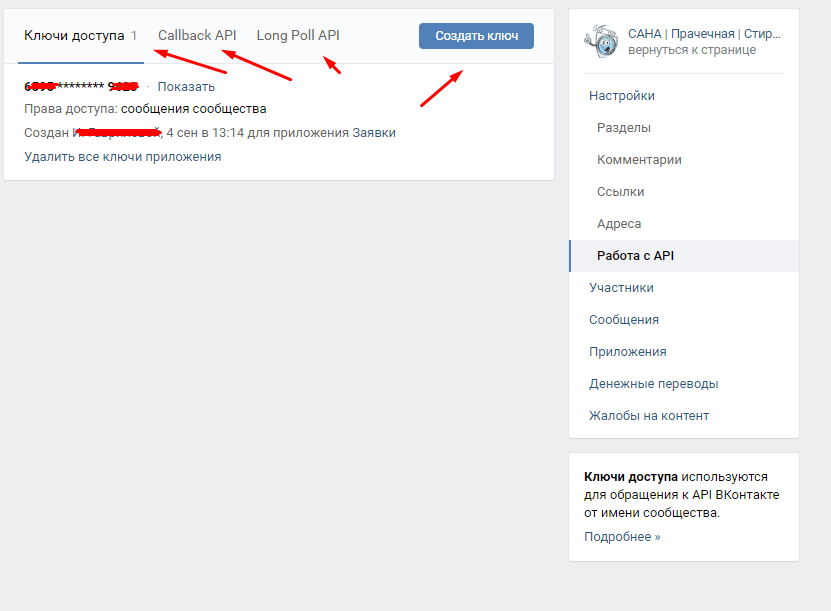Как всех пригласить в группу. Как пригласить друзей в группу «ВКонтакте» и не получить бан
Систематизировать процесс роста аудитории в сообществе вк, а, в частности, отправлять приглашения вступить в группу вконтакте, очень трудоёмкая задача, решение которой мы и опишем в нашей статье. Как пригласить в группу вконтакте — это, вопрос в котором, на первый взгляд, нет ничего сложно, у сообщества есть специальная функция, которая позволяет отправлять приглашения друзьям, но ведь не все пользователи, социальной сети вк, являются вашими друзьями. Соответственно что когда вы пригласите всех своих друзей, возникнет потребность в поиске новых друзей которых вы могли, бы приглашать в своё сообщество, группу, именно это процесс и является наиболее трудным, который требует времени, грамотного подхода, умения общаться, пусть и виртуально. Нюансов много, к примеру, можно накрутить друзей и потом их приглашать, можно искать пользователей внутри социальной сети вконтакте, задавая определённые критерии и так далее, но начнём мы с инструкции как пригласить в группу вконтакте, своих друзей, а потом дополним материал, всеми известными способами и методами, увеличения аудитории в вк.
Ответ на вопрос, как пригласить друзей в группу вконтакте, как мы уже писали, несложно, для этого, вам надо авторизоваться в социальной сети вк и перейти в свою группу. После чего, в правом меню группы, найти активное поле, вы состоите в группе, при нажатии на которое, вам откроется выпадающий список, со следующими ссылками — пригласить друзей, скрывать новости, выйти из группы. Нас интересует, вкладка пригласить друзей, жмём по активной ссылке, после чего вам откроется, всплывающее окно, с аналогичным названием — приглашения друзей. Здесь представлен список, ваших друзей, которым вы можете отправить приглашения в группу, сам процесс осуществляется следующим образом, напротив пользователя, есть активная ссылка — выслать приглашение, жмём её, и запрос с уведомлением, в автоматическом режиме, отправляется, выбранному, вами другу.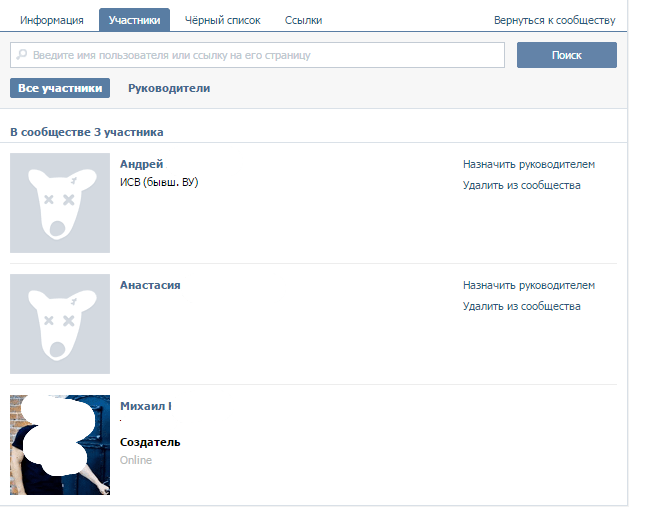
Список друзей неполный и именно поэтому внизу создана, активная ссылка, пригласить друзей из полного списка, перейдя по ней, вам откроется страница, на которой будут отображены, все ваши друзья. Приглашения, осуществляются аналогичным образом, напротив пользователя, есть активная кнопка, пригласить в группу.
Сколько можно пригласить друзей в группу вконтакте
Существуют суточные лимиты, на приглашения в группу, ваших друзей, лимиты, установленные, социальной сетью вк на сегодняшний день имеют следующие значения. Максимальное число ваших друзей, которых вы можете пригласить в свою группу; сутки – 40 пользователей социальной сети вконтакте.
Как пригласить новых участников в группу вконтакте
Когда закончатся не только лимиты на приглашения, но и ваши друзья, возникнет, резонный вопрос, как пригласить новых участников в группу вконтакте. Возможных вариантов несколько, во-первых, чтобы пригласить в группу, нового участника, сначала надо чтобы он стал вашим другом, во-вторых, существует накрутка подписчиков в контакте. При помощи последнего, можно накрутить не только новых подписчиков в группу, но и друзей на свою страницу, которых потом можно пригласить в своё сообщество. Самый простой способ — это, конечно, накрутка, здесь вам ничего не надо делать, оформил заказ на нужное количество друзей либо подписчиков, и получил их в указанные сроки. Более сложный метод — это добавляться к пользователям социальной сети вк в друзья, после чего приглашать их в группу. Давайте рассмотрим более, детально эти способы и начнём с самого простого — это накрутка.
Если накрутка, делает все за вас, то в случае с , все немного по-другому. Понятие целевая аудитория, конечно, интересует всех и здесь, именно поиск и добавление в друзья, потенциально заинтересованных участников, в приоритете.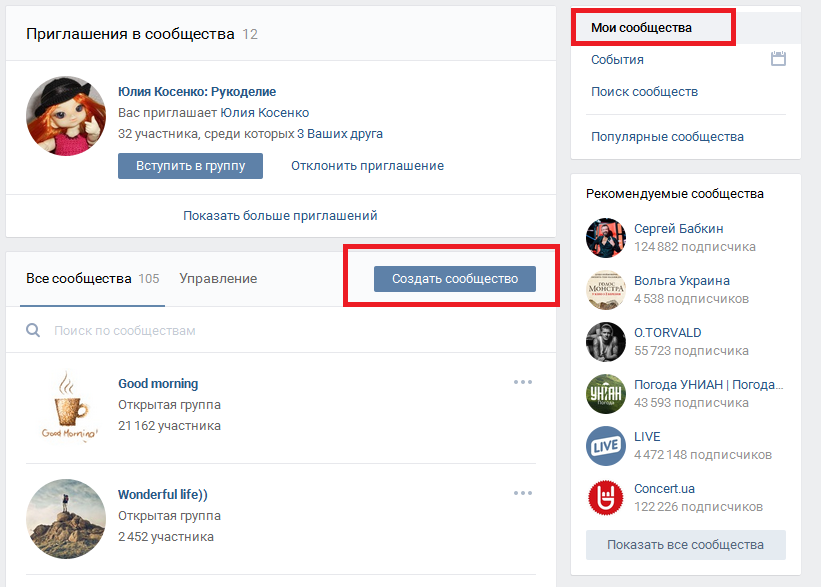
Главное, после составления базы — это, участников социальной сети вконтакте, максимально грамотно подойти к рассылке. Первое, ваша страница, должна быть живой, иметь фотографии, видео, публикации на стене, быть как можно естественнее даже в случае, если это фейк страница, с которой вы будете заниматься рассылкой приглашений. Второе, вы должны создать несколько, десятков описаний, которые вы будете отправлять сообщением вместе с приглашением либо после, одобренной заявки. Обычно это выглядит следующим образом, пишется приветствие, суть вашей заявки, приглашение в группу (можно прямо в сообщении) обязательно вежливо извиниться если доставили неудобства или как на скриншоте ниже, уважительно прошу не блокировать сообщение. Это делается, потому что если люди, начнут блокировать сообщения, вашу страницу заморозят за рассылку спама и по этой же причине, сообщение для каждого человека, должно быть уникальным, нешаблонным. В противном случае системы защиты вк, расценят это как спам. Что касается ограничений, лимитов, на такое действие, как добавления в друзья; максимальное количество заявок, которое вы можете отправить в сутки — это 50, но лучше, не подбираться к этой цифре, а остановится на 30–40, заявках.
Согласитесь процесс, долгий и трудоёмкий, но если вы представитель малого и среднего бизнеса и осуществляете розничные продажи, а, может, это услуги, маникюр, парикмахер, стрижки собак и так далее, то 10 положительных, откликов — это десять, ваших потенциальных клиентов. Если совместить, накрутку с приглашения, то результат, как ни крути, будет положительным, а по прошествии нескольких недель и ощутимым.
Пригласить в группу вконтакте
Это наиболее популярные и распространённые способы, того как можно пригласить в группу вконтакте, друзей, новых людей, будущих подписчиков, вашего сообщества. Именно пригласить, что касается других методов, увеличения аудитории их намного больше, некоторые из них со ссылкой на статью, мы опубликовали в этом материале, так что вы можете, ознакомится с ними, на нашем сайте. В остальном, главной, рекомендацией, будет вести интересную и информативную группу, приглашать друзей, знакомится с новыми людьми, общаться и постепенно, наращивать потенциал своего сообщества.
Именно пригласить, что касается других методов, увеличения аудитории их намного больше, некоторые из них со ссылкой на статью, мы опубликовали в этом материале, так что вы можете, ознакомится с ними, на нашем сайте. В остальном, главной, рекомендацией, будет вести интересную и информативную группу, приглашать друзей, знакомится с новыми людьми, общаться и постепенно, наращивать потенциал своего сообщества.
Стань популярнее в Instagram. Закажи лайки и подписчиков.
Оформить заказ можно по .
Привет! Те, кто внимательно читал пост про то, помнят, что один из самых верных способов собрать аудиторию — заниматься инвайтингом (отправлять приглашения на вступление). Сегодня я научу вас как пригласить своих друзей в группу или публичную страницу вконтакте.
Скажу сразу, что у многих пользователей функция получения приглашений на вступления в сообщества на сайте VK.COM отключена. На это есть множество причин — главная из которых спам. Буквально 4 года назад в группу или паблик ВК можно было приглашать не только друзей, но и всех пользователей социальной сети, у которых была включена функция получения приглашений. За день вас могли позвать вступить в 100 или 200 групп, большинство из которых создавалось для развода пользователей. Тогда администрация резко сократила лимиты на отправку приглашений на вступления и ограничила круг лиц, который может получать их. Сейчас в группу или паблик на сайте VK.COM вас может пригласить только тот человек, который находится у вас в друзьях!
Для начала поговорим о тех настройках приватности, которые позволяют получать заявки на вступление. Для этого перейдите на свою страничку в соц. сети и в левом меню выберите кнопку «мои настройки». Там есть вкладка «приватность» (вторая слева). Открывайте ее и ищите подрубрику «связь со мной»:
Нас интересует кнопка — «Кто может приглашать меня в сообщества». Если у пользователя выставлены любые настройки, кроме «никто» — то есть шанс, что юзер получит приглашение на вступление.
Теория закончилась. Теперь можно поговорить непосредственно про приглашение друзей в группу вконтакте. По сути это один из самых лучших способов наполнения сообщества живыми участниками. Есть правда лимит на добавление. С одной страницы можно пригласить не более 40 человек в течении 24 часов.
Пригласить можно только в ОТКРЫТУЮ ГРУППУ. В закрытую или частную вы можете пригласить только в том случае, если являетесь администратором или модератором сообщества.
Переходите в нужную вам группу из левого меню на вашей странице «мои группы». Напомню, что приглашать можно как в свои, так и в чужие группы. Перейдя в нужное сообщество переведите взгляд на правое меню. Нажмите по списку «Вы состоите в группе». Откроется список, где вам нужно выбрать пункт «пригласить друзей»:
Для справки — у вас должен быть хотя бы 1 друг вконтакте. После того, как вы нажали по кнопке пригласить друзей» должно открыться всплывающее окно:
В окне «приглашение друзей» осуществляется приглашение пользователей. Для того чтобы перейти к полному списку нужно нажать по кнопке внизу — «пригласить друзей из полного списка». Нажав по ней вы откроете новую страницу, где будет множество расширенных параметров:
В нем можно задать фильтр по городу, возрасту, полу. Можно пригласить друзей из отдельного списка. А если перейти на вторую вкладку «друзья онлайн» — то можно пригласить только тех, кто находится сейчас в сети.
Если у вашего товарища или подруги из списка друзей стоят ограничения по настройкам приватности, то вы увидите следующую надпись — «пользователь ограничил круг тех, кто может приглашать его в сообщества.»
Нажимая на кнопку выслать приглашение вы отправляете его. Если никаких ограничений нет, то должна появиться надпись — «отменить приглашение», это означает что приглашение успешно отправлено и пользователь его увидит.
Если рассматривать этот метод с точки зрения SMM, то вполне оправдано давать пользователям группы определенные «плюшки» и бонусы за то, что они пригласят своих друзей. Об этом будет отдельный пост. Подписывайтесь на обновления блога, чтобы ничего не пропустить.
Об этом будет отдельный пост. Подписывайтесь на обновления блога, чтобы ничего не пропустить.
Пользователи социальной сети создают группы с определенными целями, большинство из которых связаны с получением прибыли. Чем больше будет участников группы или сообщества, тем быстрее будут достигнуты результаты. Администрацией Контакта в этой сфере предусмотрены некоторые ограничения и собрать желаемое количество участников в группе оказывается не так просто. Разберемся, как правильно наполнить группу живыми, не ботовскими страницами людей, которые в действительности будут заинтересованы услугами и товарами странички. Приглашать можно как друзей, так и незнакомых пользователю людей.
Приглашение в группу своих друзей
Процедура приглашения в группу людей из списка своих друзей включает несколько вариантов:
Среди списка Ваших друзей, который высветился, мы можем отправить приглашение всем, кому пожелаем. На количество приглашенных людей существуют ограничения – не более 40 человек за сутки. Приглашения могут также отменяться, если возникнет определенная ситуация.
Предварительно до отсылки приглашений можно установить определенные критерии отбора (интересы, возраст, пол). Для этого выбираем «Пригласить друзей из полного списка», определяем критерии и нажимаем «Пригласить в группу».
- Если при рассылке приглашений Вы замечаете отсутствие надписи «Пригласить друзей», это означает, что Вами была создана не группа, а публичная страница. Для таких страниц существует запрет на приглашение, но снять его можно одним кликом перевести ее в группу Вконтакте.
- Добавление в группу через отправку личного сообщения (не более 20 сообщений на 8 часов). Вам необходимо будет вести список отправленной информации и людей, которым сообщения были отосланы, дабы предупредить дублирование. Рассылать их следует ответственно, оценивая страницы (что бы они не были удалены, не имели порнографическое направление).
Приглашение в группу людей не из списка друзей
Что бы максимально нарастить количество участников группы порой списка друзей не хватает и не все они разделяют интересы Вашей группы. В этом случае приглашать нужно людей не из списка друзей. Для этого можно воспользоваться поиском, введя запросы, или указав имя, фамилию или ник пользователя. Также можно кликнуть на кнопке возле аватарки пользователя «Пригласить в группу». Если таковой не имеется, значит, пригласить такого человека в группу может только его друг. Также можно воспользоваться платной накруткой приглашений, но обращаться следует лишь к опытным и проверенным оптимизаторам.
В этом случае приглашать нужно людей не из списка друзей. Для этого можно воспользоваться поиском, введя запросы, или указав имя, фамилию или ник пользователя. Также можно кликнуть на кнопке возле аватарки пользователя «Пригласить в группу». Если таковой не имеется, значит, пригласить такого человека в группу может только его друг. Также можно воспользоваться платной накруткой приглашений, но обращаться следует лишь к опытным и проверенным оптимизаторам.
В этой статье я расскажу, как добавить и пригласить людей (друзей, участников, подписчиков) в группу в Вконтакте и как самому вступить в группу в ВК с помощью инструментов этой популярной социальной сети.
Ну а прежде чем мы перейдем к самой сути вопроса, для самых нетерпеливых скажу пару слов о сверх быстром привлечении подписчиков в свои группы и паблики. В том случае, если у Вас катастрофически не хватает времени на ручное продвижение и раскрутку своей группы Вконтакте, рекомендую Вам онлайн пиар сервис — soclike.ru.
Данный ресурс уже не первый год радует своих пользователей качественными и, самое главное, эффективной методами продвижения. Привлечение только реальных подписчиков с рекламы и приглашений без «собачек», репосты Ваших записей, лайки под публикации и многое многое другое. Друзья, пользуемся!
Если группа открытая, то любой желающий может вступить в нее самостоятельно. Если группа закрытая, нужно будет дождаться одобрения заявки на вступление в группу в Вконтакте администратором.
Как вступить в группу в Вконтакте?
В меню «Мои группы» в правом верхнем углу будет кнопка «Поиск сообществ». Здесь вы найдете рекомендуемые и популярные сообщества, а так же группы по определенным тематикам или сможете найти конкретную группу, введя в строку поиска ее название.
Когда вы определитесь с группой, в которую захотите вступить или вам вышлют ссылку на группу, то справа в меню группы для вступления в нее нужно нажать кнопку «Вступить в группу».
Как пригласить друзей в группу в Вконтакте?
Если группа закрытая, чтоб добавить нового участника, сначала нужно, чтоб он подал заявку на вступление в группу, нажав на кнопку «Вступить в группу», а потом подтвердить его заявку, если вы руководитель группы.
Для этого переходим в «Управление сообществом». Во вкладке «Участники» появится вкладка «Заявки». В ней возле фото человека, которого вы пожелаете добавить в группу, нужно нажать на кнопку «Принять в группу».
Чтоб пригласить друзей в группу в ВК, нужно в панели управления группой развернуть меню «Вы состоите в группе» и выбрать «Пригласить друзей».
В открывшемся окне можно выслать приглашение, нажав на соответствующую кнопку, всем вашим друзьям в группу в Вконтакте по отдельности или отфильтровать список друзей по определенным параметрам. Для этого нужно кликнуть по ссылке «Пригласить из полного списка» под фотографиями в окне «Приглашение друзей».
Можно отфильтровать друзей для приглашения в группу по местопроживанию (городу, стране или региону), возрасту, полу. Пригласить всех друзей или только новых, лучших друзей, родственников, коллег, друзей по вузу, друзей по школе.
Чтоб пригласить в группу в Вконтакте НЕ друзей, нужно попросить своих друзей выслать приглашение в группу их друзьям.
Если вы в перспективе планируете создать несколько групп определенной тематики, например, по продвижению сайтов или заработку в интернете, то в таком случае целесообразно создать список друзей, которым такие темы будут интересны. И вручную привлекать и приглашать в группу или сообщество (публичную страницу) во Вконтакте очень затратно по времени, особенно, если групп и сообществ несколько. Поэтому можно воспользоваться специализированным программным обеспечением или сервисом, которые смогут забрать на себя большую часть рутинных задач и значительно ускорить процесс.
Действительно мощное программное обеспечение, которое сможет выполнить весь спектр поставленных задач по продвижению и наполнению группы или сообщества во Вконтакте, не каждый сможет себе позволить финансово и разобраться в его функционале, а также научиться самому создавать шаблоны процессов для реализации конкретной идеи.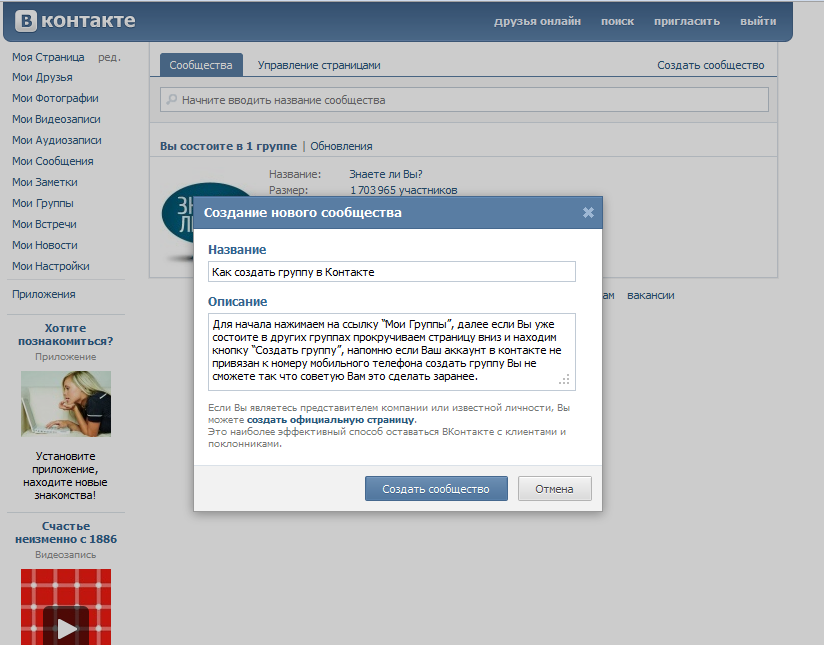 В таком случае лучше воспользоваться каким-либо сервисом по продвижению и раскрутке групп, сообществ (публичных страниц) в социальной сети Вконтакте. Одним из таких сервисов является Soclike, который в кратчайшие сроки поможет вам раскрутить и сделать популярной группу или сообщество во Вконтакте, а также быстро набрать подписчиков в них.
В таком случае лучше воспользоваться каким-либо сервисом по продвижению и раскрутке групп, сообществ (публичных страниц) в социальной сети Вконтакте. Одним из таких сервисов является Soclike, который в кратчайшие сроки поможет вам раскрутить и сделать популярной группу или сообщество во Вконтакте, а также быстро набрать подписчиков в них.
Как назначить модератора (руководителя) группы в Вконтакте?
Когда ваша группа в ВК становится популярной, самому сложно будет ей управлять — просто не хватит на это времени, особенно если групп будет несколько. Чтоб назначить участника группы руководителем, нужно зайти в панель управления группой — «Мои группы» — «Управление» — «Выбор группы» — «Управление сообществом» — «Участники» — «Назначить руководителем».
В открывшемся окне нужно выбрать должность руководителя согласно его полномочиям:
- Модератор . Может удалять добавленные пользователями материалы, управлять чёрным списком сообщества;
- Редактор . Может писать от имени сообщества, добавлять, удалять и редактировать контент, обновлять главную фотографию;
- Администратор . Может назначать и снимать администраторов, изменять название и адрес сообщества.
Чтоб указать произвольную должность руководителя, а также его контактные данные — e-mail и номер телефона, нужно поставить галочку напротив пункта «Отображать в блоке контактов».
Если вы захотите назначить пользователя администратором группы в ВК, то система выдаст следующее предупреждение:
«Вы собираетесь назначить Юрия Йосифовича администратором. Он сможет назначать и удалять любых других администраторов и получит полный контроль над сообществом. Если Вы не знаете Юрия лично и не доверяете ему полностью, мы рекомендуем вернуться назад и назначить его редактором. Редакторы обладают достаточными полномочиями для ведения сообщества, но смогут причинить гораздо меньше вреда, если окажутся неблагонадежными.».
Юру я знаю лично. Мы с ним несколько раз встречались, о чем я уже рассказывал: . Поэтому я смело могу назначить его администратором.
Мы с ним несколько раз встречались, о чем я уже рассказывал: . Поэтому я смело могу назначить его администратором.
Разжаловать руководителя можно в любой момент, кликнув на соответствующую кнопку напротив его фотографии.
После чего вы получите соответствующее предупреждение, которое не позволит случайным образом разжаловать руководителя группы.
В заключение хочу сказать, что сразу всех своих друзей пригласить в группу в Вконтакте не получится, так как социальной сетью установлено ограничение на количество отправляемых приглашений своим друзьям. В один день можно отправить приглашение в группу только 40 своим друзьям. А как одновременно выслать приглашение всем своим друзьям, я расскажу в новых статьях, так как для этого есть много разных способов.
Группа в Вконтакте, на основе которой писалась статья: vk.com/seomoderngroup
Сегодня иметь раскрученную группу в социальной сети очень прибыльно. Реклама в популярных сообществах пользуется большим спросом. Главный критерий качественной площадки — активная аудитория, а для этого необходимо писать и размещать на стене сообщества интересные посты с красочными картинками, создавать голосования и опросы на актуальные темы. Безусловно, все эти действия очень важны для развития группы, не будет большого количества подписчиков — не будет и успешной рекламной площадки. Так как решить вопрос привлечения целевой аудитории, как пригласить друзей в группу «ВКонтакте»?
Самореклама и ручные приглашения
В пустую группу вряд ли будут вступать участники, узнавшие про нее через поиск, для начала сообщество необходимо наполнить своими друзьями. Это самый первый и верный шаг. Как «ВКонтакте» пригласить друга в группу? Сделать это можно тремя способами:
Это единственные способы, как «ВКонтакте» пригласить друга в группу со своей страницы.
Есть ли ограничения?
Для борьбы со спамом администрация социальной сети установила лимит на отправку подобных сообщений одним пользователем. Сколько друзей можно пригласить в группу «ВКонтакте»? Один пользователь в день может предложить вступить в сообщество не более чем 40 своим друзьям, у которых открыт доступ на подобные действия. Каждый пользователь в настройках может заблокировать подобные приглашения, об этом участник группы, который попытается отправить предложение, будет осведомлен.
Сколько друзей можно пригласить в группу «ВКонтакте»? Один пользователь в день может предложить вступить в сообщество не более чем 40 своим друзьям, у которых открыт доступ на подобные действия. Каждый пользователь в настройках может заблокировать подобные приглашения, об этом участник группы, который попытается отправить предложение, будет осведомлен.
Помощь других пользователей
Можно попросить друзей, чтобы они выполнили описанные выше действия и пригласили людей из своего списка. Чем больше людей откликнется на просьбу, тем лучше. Но, как показывает статистика, меньше половины из списка активно помогают в подобной работе. Но не стоит пренебрегать способом, как пригласить в группу «ВКонтакте» не только друзей. Конечно, это не решит проблему численности сообщества, но поможет на начальном этапе раскрутки.
Платные способы
Для того чтобы увеличить численность сообщества, можно прибегнуть к помощи специальных сайтов, где пользователи за небольшое финансовое вознаграждение будут сами вступать в число подписчиков. К таким сайтам относятся сервисы по заработку в социальных сетях, почтовые буксы, текстовые биржи. Для использования этого метода необходимо зарегистрироваться на одном из сайтов и оформить заказ.
Пример задания:
«Необходимо вступить в группу «Молодые родители» (ссылка в параметрах заказа), поставить лайки к нескольким постам и пригласить в сообщество 40 человек».
Если необходимо пригласить аудиторию по определенным критериям, к тексту заказа необходимо добавить определенные требования к подписчику:
- Возраст: 19-30 лет.
- Место проживания: Россия.
Чтобы удостовериться, что исполнитель выполнил все условия заказа, для отчета следует запросить такие данные:
- Ссылка на профиль в социальной сети.
- Список приглашенных людей.
- Скриншот с надписью «Вы не можете пригласить больше 40 человек в день». На картинке должен отображаться логотип группы в адресной строке браузера, время и дата на компьютере.

Как пригласить друзей в группу «ВКонтакте» и не получить бан?
За большое количество личных сообщений с просьбами вступить в сообщество страницу пользователя могут заблокировать, сначала на определенное время, а при повторении «подозрительной активности» — навсегда. Новички могут не озадачивать себя вопросами о том, как «ВКонтакте» пригласить друга в группу, а использовать специальные программы накрутки, которых в интернете достаточное количество, как платных, так и бесплатных версий. За использование подобного ПО бан может получить не только пользователь, от имени которого высылаются приглашения, но и группа, в которую предлагается вступить. Поэтому, чтобы не лишиться сообщества и не потерять всех вложенных в него средств и сил, лучше обратиться к профессионалам, которые за определенную плату займутся продвижением площадки. В этом случае вопрос о том, как «ВКонтакте» пригласить друга в группу, будет актуален только на начальном этапе работы, либо вообще можно не заниматься привлечением людей, все это сделает веб-мастер.
Выводы
- Следить за количеством отосланных личных сообщений, чтоб не вызвать подозрений от администрации социальной сети. Текст их не должен постоянно повторяться.
- Не использовать программы накрутки участников.
- Для более быстрого набора участников можно использовать специальные сайты.
- В группе должны состоять реальные пользователи, поэтому необходимо периодически чистить ее от заблокированных страниц.
- Постоянно развивать свою группу, размещая уникальный и актуальный контент.
«ВКонтакте» запустила кнопку рекомендаций сообществ для помощи малому бизнесу Статьи редакции
Пользователи смогут увидеть советы друзей.
«ВКонтакте» запустила в сообществах кнопку «Рекомендовать», которая должна помочь бизнесу привлечь больше клиентов и чаще быть на виду, рассказали в компании.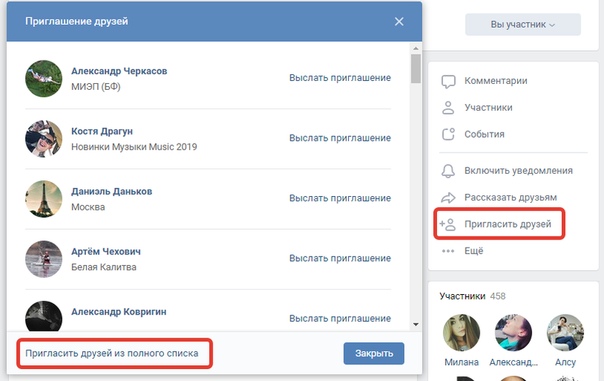
С помощью этой кнопки пользователи соцсети могут рассказать друзьям о проверенном магазине, салоне красоты или кофейне, добавили в соцсети. Инструмент будет полезен и для создателей контента, которые получат возможность расширить аудиторию, рассчитывают «ВКонтакте».
Паблики, которые отметили знакомые, будут находиться в соответствующем блоке в разделе «Сообщества». Их можно будет увидеть и в новостной ленте в десктопной версии «ВКонтакте». В самом сообществе также отобразится, сколько друзей его советуют и кто именно. При этом пользователь не увидит рекомендации от незнакомцев. В соцсети считают, что так у недобросовестных администраторов не выйдет ввести аудиторию в заблуждение, накрутив счётчики.
В компании функцию называют «технологическим сарафанным радио». «Советы от близких — одна из самых мощных мотиваций, чтобы сделать заказ именно у этого продавца или всё же потратить время, чтобы познакомиться с творчеством нового автора», — сказал заместитель CEO по стратегии и развитию бизнеса «ВКонтакте» Александр Круглов.
6095 просмотров
{ «author_name»: «Новости TJ», «author_type»: «self», «tags»: [«\u043d\u043e\u0432\u043e\u0441\u0442\u044c»,»\u043d\u043e\u0432\u043e\u0441\u0442\u0438″,»\u0432\u043a\u043e\u043d\u0442\u0430\u043a\u0442\u0435″], «comments»: 14, «likes»: 15, «favorites»: 29, «is_advertisement»: false, «subsite_label»: «social», «id»: 189569, «is_wide»: false, «is_ugc»: true, «date»: «Mon, 21 Dec 2020 18:19:53 +0300», «is_special»: false }
{«id»:633568,»url»:»https:\/\/vc.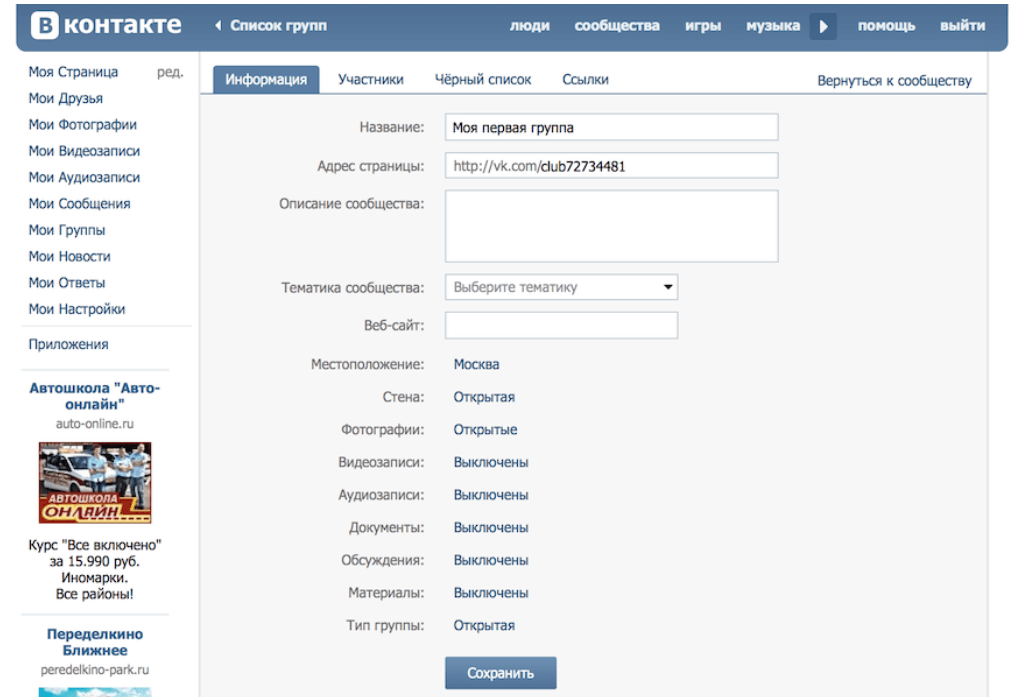 ru\/u\/633568-novosti-tj»,»name»:»\u041d\u043e\u0432\u043e\u0441\u0442\u0438 TJ»,»avatar»:»2ecb662b-e608-5235-b897-0468aee21834″,»karma»:5634,»description»:»»,»isMe»:false,»isPlus»:true,»isVerified»:false,»isSubscribed»:false,»isNotificationsEnabled»:false,»isShowMessengerButton»:false}
ru\/u\/633568-novosti-tj»,»name»:»\u041d\u043e\u0432\u043e\u0441\u0442\u0438 TJ»,»avatar»:»2ecb662b-e608-5235-b897-0468aee21834″,»karma»:5634,»description»:»»,»isMe»:false,»isPlus»:true,»isVerified»:false,»isSubscribed»:false,»isNotificationsEnabled»:false,»isShowMessengerButton»:false}
{«url»:»https:\/\/booster.osnova.io\/a\/relevant?site=vc»,»place»:»entry»,»site»:»vc»,»settings»:{«modes»:{«externalLink»:{«buttonLabels»:[«\u0423\u0437\u043d\u0430\u0442\u044c»,»\u0427\u0438\u0442\u0430\u0442\u044c»,»\u041d\u0430\u0447\u0430\u0442\u044c»,»\u0417\u0430\u043a\u0430\u0437\u0430\u0442\u044c»,»\u041a\u0443\u043f\u0438\u0442\u044c»,»\u041f\u043e\u043b\u0443\u0447\u0438\u0442\u044c»,»\u0421\u043a\u0430\u0447\u0430\u0442\u044c»,»\u041f\u0435\u0440\u0435\u0439\u0442\u0438″]}},»deviceList»:{«desktop»:»\u0414\u0435\u0441\u043a\u0442\u043e\u043f»,»smartphone»:»\u0421\u043c\u0430\u0440\u0442\u0444\u043e\u043d\u044b»,»tablet»:»\u041f\u043b\u0430\u043d\u0448\u0435\u0442\u044b»}},»isModerator»:false}
Блоги компаний
Еженедельная рассылка
Одно письмо с лучшим за неделю
Проверьте почту
Отправили письмо для подтверждения
Как пригласить в беседу ВКонтакте
Беседы в социальной сети ВКонтакте позволяют общаться большому количеству людей в одном общем чате со всеми стандартными возможностями данного ресурса. В рамках настоящей статьи нами будет описан процесс приглашения новых пользователей в беседу как во время ее создания, так и после этого.
В рамках настоящей статьи нами будет описан процесс приглашения новых пользователей в беседу как во время ее создания, так и после этого.
Приглашение людей в беседу ВК
В обоих далее рассматриваемых вариантах пригласить человека можно на двух этапах через стандартные возможности соцсети. При этом изначально только создатель решает, кого приглашать, но он может предоставить эту привилегию всем участникам. Исключение же в таком случае будет возможно только по отношению к людям, приглашенным конкретным участником мультичата.
Способ 1: Веб-сайт
Полная версия удобна тем, что каждый элемент управления имеет всплывающую подсказку, позволяющую понять предназначение функции. Из-за этого процедура приглашения пользователей в беседу не станет проблемой даже для неопытных юзеров. Единственным важным аспектом тут является приглашение не менее двух человек для образования беседы, а не обычного диалога.
Шаг 1: Создание
- Откройте сайт ВКонтакте и через главное меню перейдите на страницу «Сообщения». Здесь в правом верхнем углу основного блока необходимо нажать кнопку «+».
- После этого среди представленного списка пользователей выставьте маркеры рядом с двумя и более пунктами. Каждый отмеченный человек станет полноправным участником создаваемой беседы, что, собственно, решает поставленную задачу.
- В поле «Введите название беседы» укажите желаемое наименование для данного мультидиалога. По необходимости также можете выбрать изображение, после чего нажмите кнопку «Создать беседу».
Примечание: Любые выставленные настройки можно будет поменять в будущем.
Теперь откроется основное окно созданного чата, в который по умолчанию будут приглашены указанные рядом люди. Обратите внимание, что ни этот вариант, ни следующий не позволяют добавлять в беседу тех, кто отсутствует в вашем списке «Друзья».

Подробнее: Как создать беседу из нескольких человек ВК
Шаг 2: Приглашение
- Если у вас уже есть созданная беседа и возникла необходимость добавления новых пользователей, это можно сделать с помощью соответствующей функции. Откройте страницу «Сообщения» и выберите нужный мультидиалог.
- На верхней панели наведите курсор мыши на кнопку «…» и из списка выберите «Добавить собеседников». Функция будет доступна только если в чате достаточно свободных мест, ограниченных 250 пользователями.
- По аналогии с этапом создания нового мультидиалога на открывшейся странице отметьте друзей ВКонтакте, которых ходите пригласить. После нажатия кнопки «Добавить собеседников» в чате появится соответствующее уведомление, а юзер получит доступ к истории сообщений.
Будьте внимательны, так как после добавления пользователь, добровольно покинувший беседу, станет недоступен для повторного приглашения. Единственный вариант возврата человека возможен только при его соответствующих действиях.
Читайте также: Как покинуть беседу ВК
Способ 2: Мобильное приложение
Процесс приглашения собеседников в беседу через официальное мобильное приложение ВКонтакте практически не отличается от аналогичной процедуры на веб-сайте. Главным же отличием выступает интерфейс создания чата и приглашения людей, который вполне может стать причиной путаницы.
Шаг 1: Создание
- С помощью навигационной панели откройте раздел со списком диалогов и нажмите кнопку «+» в правом верхнем углу экрана. Если у вас уже есть мультидиалог, переходите сразу к следующему шагу.
Из раскрывшегося списка необходимо выбрать пункт «Создать беседу».
- Теперь выставьте галочку в строке рядом с каждым приглашаемым человеком. Для завершения процедуры создания и вместе с тем приглашения людей воспользуйтесь значком с изображением галочки в углу экрана.
Как и предыдущем варианте, добавлены могут быть исключительно пользователи, входящие в список друзей.
Шаг 2: Приглашение
- Откройте страницу с диалогами и перейдите к нужной беседе. Для успешного приглашения в ней должно быть не более 250 человек.
- На странице с историей сообщений нажмите по области с названием чата и выберите из раскрывшего списка пункт «Информация о беседе».
- В рамках блока «Участники» тапните на кнопку «Добавить участника». Тут же можно удостовериться в отсутствии ограничений на приглашение новых людей.
- Точно так же, как и в случае с приглашением во время создания мультидиалога, выберите интересующих вас собеседников из представленного списка, выставив галочки. После этого для подтверждения прикоснитесь к иконке в крайнем верхнем углу.
Вне зависимости от варианта каждый приглашенный человек может быть исключен по вашему, как создателя, желанию. Однако если вы таковым не являетесь, из-за ограничений на возможности по управлению чатом исключение и зачастую приглашение становятся невозможны.
Подробнее: Исключение людей из беседы ВК
Заключение
Мы постарались рассмотреть все стандартные способы приглашения пользователей ВКонтакте в беседу вне зависимости от используемой версии сайта. Данный процесс не должен вызвать дополнительных вопросов или проблем. При этом вы всегда можете обращаться к нам в комментариях ниже за уточнением тех или иных аспектов.
Мы рады, что смогли помочь Вам в решении проблемы.Опишите, что у вас не получилось. Наши специалисты постараются ответить максимально быстро.
Помогла ли вам эта статья?
ДА НЕТКак назначить нового владельца группы Вконтакте?
Вчера Вконтакте появилась возможность передавать права на владение группы любому пользователю. Должность Создатель сообщества заменили на Владелец. Владелец обладает безграничными полномочиями и может делать с группой все что хочет. Фактически владелец является хозяином группы, как в прошлом создатель, только теперь создателей (владельцев) можно менять. Мой долг рассказать, как передавать права на группу Вконтакте другому пользователю и какие ограничения повлияют на отсутствие смены владельца сообщества.
Как сменить владельца сообщества?
Основные требования при назначении нового владельца следующие:
- меньше 100 тысяч подписчиков
- вы — создатель группы
- владелец не менялся последние 2 недели
- не было замечено подозрительной активности по смене хозяина профиля текущего владельца
Итак, вы хотите отдать свою группу другому пользователю, и все вышеописанные пункты соблюдены. Что дальше? Заходим в Управление сообществом (как туда попасть, подробно описано здесь). Выбираем раздел Участники. Новый владелец обязательно должен быть среди подписчиков группы. Ищем его.
Обязательно данный человек должен иметь должность Администратор! Группу можно передать только администратору. После нажатия Редактировать в диалоговом окне жмем на Назначить руководителем.
Внимательно читаем предупреждения при смене владельца:
Существует возможность в течении 2 недель вернуть себе статус хозяина обратно, если вы вдруг передумали лишаться полного управления группы. По истечению этого срока сами вы не сможете снова стать владельцем сообщества. Для подтверждения процесса вы должны иметь доступ к номеру телефона, привязанного к вашей странице. На него придет код.
Все, вы становитесь администратором, а владелец теперь другой.
Как вернуть сообщество Вконтакте обратно
У вас есть 2 недели, чтобы вернуть себе группу Вконтакте. Информация о передачи статуса Владелец доступна в разделе Последних уведомлений.
Жмем на ссылку и в диалоговом окне возвращаем себе группу по нажатию кнопки.
Данные действия упрощают продажу сообществ Вконтакте, однако администрация все равно выступает против торговли группами, поэтому полностью снимает с себя ответственность за плохие последствия.
Просмотр аудиозаписей, которые слушают друзья в Apple Music на iPhone, iPad, iPod touch или устройстве Android
Если у вас есть подписка на Apple Music, вы можете создать профиль, чтобы ваши друзья могли увидеть, что вы слушаете. Вы тоже сможете увидеть, что слушают ваши друзья.
Создание профиля
- Откройте приложение Apple Music.
- Нажмите «Слушать».
- В правом верхнем углу экрана «Слушать»:
- На iPhone, iPad или iPod touch нажмите значок с фотографией профиля .
- На устройстве Android нажмите кнопку «Еще» , затем нажмите «Учетная запись».
- Нажмите «Друзья сейчас слушают».
- Следуйте указаниям на экране, чтобы создать имя пользователя, найти друзей и подписаться на них, открыть общий доступ к плейлистам и т. д.
- Нажмите «Готово».
Управление сведениями, которыми вы делитесь
Вы можете поделиться музыкой, которую слушаете, с подписчиками в своем профиле. Если история ваших действий и плейлисты настроены как частные, изображение профиля и имя пользователя будут по-прежнему отображаться в результатах поиска. Чтобы полностью удалить данные о себе, удалите свой профиль Apple Music.
Просмотр своего профиля
- Откройте приложение Apple Music.
- Нажмите «Слушать».
- В правом верхнем углу экрана «Слушать» нажмите значок с фотографией или ваше фото.
- В верхней части экрана нажмите [ваше имя] «Просмотреть профиль».
Предоставление или отзыв доступа к плейлистам
- В верхней части профиля нажмите «Изменить».
- Выберите плейлисты, которыми вы хотите поделиться в своем профиле и в поиске. Отмените выбор тех плейлистов, которые необходимо скрыть.
- Нажмите «Готово».
Скрытие прослушиваемой музыки
Чтобы скрыть то, что вы слушаете, перейдите в свой профиль, нажмите и удерживайте альбом или список воспроизведения, затем нажмите «Скрыть из профиля».
Чтобы скрыть всю музыку, которую вы слушаете:
- В верхней части профиля нажмите «Изменить».
- Прокрутите вниз и следуйте инструкциям для своего устройства:
- На iPhone, iPad или iPod touch выключите «Слушаю».
- На устройстве Android нажмите «Дополнительные параметры конфиденциальности» и выключите «Слушаю».
Удаление профиля
- Перейдите в свой профиль.
- В верхней части профиля нажмите «Изменить».
- Прокрутите экран вниз до конца и нажмите «Удалить профиль».
При удалении профиля идентификатор пользователя и действия с музыкой удаляются из Apple Music, но подписка на Apple Music сохраняется. Если плейлист был отправлен другу и он сохранил его на своем устройстве, плейлист будет удален. Имеющаяся медиатека и плейлисты не изменятся.
Поиск друзей и подписка на них
Вот несколько способов найти друзей, на которых можно подписаться:
- Подписка на друзей: в нижней части профиля нажмите «Подписаться на друзей», затем нажмите «Подписаться» около контакта.
- Поиск в Apple Music: перейдите в «Поиск», введите имя друга, нажмите его имя в результатах поиска, затем нажмите «Подписаться» в верхней части окна его профиля.
Если кто-то хочет подписаться на вас, вы можете принять или отклонить запрос в верхней части окна своего профиля.
Общий доступ друзей к музыке недоступен для учетных записей детей, входящих в группу семейного доступа.
Просмотр аудиозаписей, которые слушают друзья
Чтобы просматривать и воспроизводить музыку, которой делятся ваши друзья, перейдите на экран «Слушать», затем прокрутите вниз до раздела «Друзья слушают».
Чтобы просмотреть профиль определенного друга, перейдите в свой профиль и нажмите его фотографию в разделе «Подписчики» или «Подписки». Здесь вы сможете просмотреть плейлисты, открытые другом для общего доступа, и композиции, которые он слушает.
Отмена подписки и блокировка пользователей
- Перейдите в свой профиль.
- В разделе «Подписки» или «Подписчики» нажмите на пользователя, чтобы перейти к его профилю.
- В правой части профиля пользователя нажмите кнопку «Еще» .
- Нажмите «Отменить подписку», чтобы отменить подписку на пользователя.
- Нажмите «Заблокировать», чтобы заблокировать доступ пользователя к вашему профилю. Пользователи, которых вы заблокируете, не смогут увидеть вашу музыку и не смогут найти ваш профиль в Apple Music.
Отправка жалобы
Если в профиле пользователя или созданном пользователем плейлисте присутствуют оскорбительные материалы, можно сообщить об этом в компанию Apple, и она рассмотрит проблему. Вы можете сообщить о любом вызывающем вашу озабоченность содержимом, отправленном или предоставленным для общего доступа пользователями Apple Music.
Ниже перечислены некоторые элементы, на которые можно пожаловаться.
- Названия плейлистов
- Изображения на обложках плейлистов
- Описания плейлистов
- Имена пользователей
- Изображения в профилях пользователей
- Идентификаторы пользователей
Чтобы пожаловаться на оскорбительное имя или изображение, выполните следующие действия.
- Перейдите на страницу пользователя или плейлиста.
- На iPhone, iPad или iPod touch нажмите кнопку «Еще» . На устройстве Android нажмите кнопку «Еще» .
- Выберите «Отправить жалобу».
Предоставление друзьям доступа к сведениям о музыке недоступно в Камеруне, материковом Китае, Малави, Мали, России, Турции и Уругвае.
Дата публикации:
Как удалить группу Вконтакте
Надоело вести группу?
Автоматизируйте это
Активные пользователи социальных сетей часто нуждаются не только в создании групп и сообществ, но и в их удалении. Причин этому множество, не будем в них углубляться, а лучше расскажем, как удалить группу Вконтакте, которая вдруг оказалась не нужной. Однако заметим, что если вы удаляете группу из-за сложностей с ее ведением и наполнением, то рекомендуем вам не торопиться и обратить внимание на этот сервис — он снимет с вас это тяжелое бремя и позволит избежать удаления.
Далее вас ждет детальная пошаговая инструкция, которая сделает работу с социальной сетью еще проще. Итак, приступим.
Ищем раздел «Управление»
Прежде всего, вам необходимо войти в социальную сеть с помощью своего логина и пароля. Помните, что сайт Вконтакте уже давненько переехал на новый адрес и зайти на него можно по ссылке vk.com. После того, как вы оказались на своей странице заходите в раздел «Группы» — «Управление». Теперь перед вами находятся все группы, которые вы администрируете.
Выбирайте группу, которая вам неугодна и начинайте работу. Для того чтобы ее удалить, прежде всего, вам придется удалить всех ее участников. Контент удалять не нужно, ведь это может занять огромное количество времени. Впрочем, если в вашей группе больше сотни участников, то процедура их удаления заберет у вас огромное количество времени. Запасайтесь терпением, ведь делать это надо вручную.
Удаляем всех участников
Для того чтобы удалить участников необходимо зайти в раздел «Управление страницей».
Перед вами откроется администраторская часть, которая позволяет менять основную информацию о вашей группе, в том числе управлять ее участниками. Переходите в раздел «Участники».
Перед вами откроется страница, на которой вы можете управлять участниками своей группы. В нашем случае управлять, значит, удалять. Возле каждого имени есть кнопка «Удалить из сообщества». Чтобы удалить участника достаточно на нее нажать.
Удаляем себя из группы
Вот и все, участник удален. Такую же процедуру вам придется сделать с каждым из них. Главное помнить, что удалять себя из группы надо в последнюю очередь, иначе вы не сможете довести процедуру до конца, и сама группа останется активной.
После того, как участников не станет, удалите основную информацию. Это можно сделать также через раздел «Управление». Там же измените тип группы из открытой в закрытую и поменяйте ее название.
Только после этого удаляйтесь из нее сами. Далее обновите страницу и проверьте, удалилась и группа из вашей страницы, а именно из раздела «Группы» — «Управление». Она должна исчезнуть из этого списка.
Не ждите, что перед вами появится заветная кнопка «Удалить». Такой функции Вконтакте не предусмотрено. Через некоторое время, пустую, и никем не затребованную группу без участников удалит администрация социальной сети.
Как удалить группу в ВК (сообщество, паблик)
Один из популярных способов получения дохода от ВК — монетизация паблика. Однако не всегда запуск бизнеса оказывается удачным, не всегда есть время на ведение сообщества или не всегда сохраняется интерес. Тогда возникает логичный вопрос, как удалить группы в Вк.
Стоит ли удалять группу, и какие есть альтернативы?
В Вконтакте есть сотни сообществ: развлекательные, образовательные, коммерческие, информационные, монетизированные и немонетизированные, паблики по интересам. Если администратор не хочет или не может продолжать ведение паблика, то вне зависимости от направления и содержания сообщества есть несколько альтернатив удалению:
- Передача управления. Создание и ведение паблика Вконтакте отнимает много времени, сил, а иногда и денежных ресурсов. Если не хочется, чтобы труды пропали зря, то можно передать администрирование тому человеку, который хочет этим заниматься. Если потенциально паблик может приносить доход, то некоторые люди нанимают администраторов и платят им деньги за управление сообществом.
- Смена направления или формата. Если пропал интерес к прежней теме сообщества, то можно сменить направление. Возможно, части подписчиков это тоже будет интересно. Если нет — придут новые. Необязательно удалять и создавать новый паблик, особенно если речь идет о смежных темах. Кроме этого можно изменить формат, например, перевести публичную страницу в группу и наоборот.
- Продажа. Прежде чем думать, как удалить сообщество в Вк, рекомендуется рассмотреть вариант с продажей (если в группе от 1000 человек). Найти покупателя можно через специальные сервисы, онлайн-биржи или самостоятельно через объявления. Стоимость паблика Вконтакте зависит от темы и направления, содержания, активности подписчиков.
После продажи или передачи управления бывший владелец самостоятельно уже не сможет вернуться в качестве администратора, но он остается создателем. При повторном вхождении в сообщество права создателя автоматически восстанавливаются. Не имеет значения, какая это группа (открытая или закрытая). Удалить создателя и лишить его прав не может никто.
Как удалить группу, если не являешься ее создателем?
Удалить паблик может только создатель. Даже после продажи или передачи администрирования только бывший владелец может удалить группу. Если же человек не является создателем, то удалить пабликВконтакте он не может, даже если наделен правами администратора.
Сторонний пользователь может только пожаловаться на сообщество, написать в техподдержку. Администраторы сети могут заблокировать паблик за спам, фейк и нарушение законов, если найдут подтверждение этому.
Если нет нужных прав, то удалить паблик можно только из списка своих сообществ. Как удалить сообщество в Вконтакте из списка групп:
- Необходимо зайти в список своих групп и выбрать нужную.
- Дальше необходимо зайти в меню (под аватаркой будет кнопка «вы подписаны» или «вы участник», нужно нажать на нее), а затем отписаться или выйти. После этого сообщество исчезнет из списка.
Если необходимо удалить сразу все сообщества, то рекомендуется воспользоваться специальным расширением для браузера — Vkopt.
Как удалить все группы Вконтакте сразу через расширение:
- Необходимо зайти на официальный сайт расширения, выбрать свой браузер и нажать «установить».
- После этого нужно открыть браузер, зайти на свою страницу в Вк, выбрать вкладку «группы» и нажать справа вверху кнопку «покинуть все» (появится рядом с кнопкой «поиск сообществ» после установки расширения).
После этого список сообществ полностью очистится.
Можно воспользоваться альтернативным вариантом и удалить паблики через программу Vkbot.
Как это сделать:
- Необходимо скачать с официального сайта программу, запустить ее (если вылезает окно с ошибкой, то нужно нажать «отмена»).
- Появится окно с полями для ввода логина и пароля от Вк. Необходимо заполнить данные и нажать «войти».
- Откроется новое окно с миниатюрой профиля и доступными функциями. Нужно нажать «профиль», потом «группы». Затем можно выбрать одно из трех действий: выйти из всех сообществ, выйти из пабликов с особой численностью (указываете сами количество участников), выйти из заблокированных групп.
После завершения работы в программе рекомендуется сменить пароль в социальной сети.
Удаление паблика
Если нужно удалить публичную страницу, то сначала необходимо перевести ее в группу. Только такой формат доступен для удаления.
Как это сделать:
- Нужно зайти в список сообществ, нажать вкладку «управление», войти в нужное сообщество.
- Справа под аватаркой необходимо раскрыть меню (значок многоточия), выбрать последнее действие «перевести в группу».
- На экране появится уведомление об условиях перевода и предупреждение о том, что делать это можно раз в месяц. Необходимо прочитать уведомление и подтвердить перевод.
- Если под аватаркой сообщества вместо «вы подписаны» появится «вы участник», значит, все сделано правильно, формат изменился.
Теперь можно переходить к непосредственному удалению.
Как удалить паблик в Вк, если я создатель:
- Справа под аватаркой нужно снова раскрыть меню и найти строку «контакты». После нажатия на нее вылезет окно с профилями и адресами для связи. Напротив каждого будет изображен крестик, что означает «удалить из списка». Нужно нажать по очереди на крестики напротив каждого контакта.
- Затем нужно закрыть окно, снова зайти в меню и нажать «управление сообществом». Откроются настройки. Нужно выбрать поле «тип» и изменить на «частная». После этого нужно внизу нажать «сохранить». Теперь никто не сможет вступить в сообщество или подать заявку на вступление. После этих манипуляций оно исчезнет из поиска в сети и из поиска Гугла, Яндекса. Можно в этих же настройках изменить название на что-то нейтральное, но это необязательно.
- Теперь необходимо удалить все материалы: фото, видео, посты, документы, аватар и прочее.
- Справа под аватаркой нужно снова раскрыть меню и найти строку «участники». После нажатия на нее вылезет окно со всеми участниками. Напротив каждого будет изображен крестик, что означает «удалить из списка». Нужно нажать по очереди на крестики напротив каждого участника. Чтобы удалить администратора, нужно сначала нажать «разжаловать», а потом «удалить из списка». Необходимо удалить всех участников, кроме владельца.
- Содержимое полностью очищено, все участники и контакты удалены, формат переведен в частную группу. Осталось владельцу покинуть паблик. Достаточно нажать кнопку «выйти» под аватаркой. Какое-то время паблик еще будет доступен создателю по ссылке, но в скором времени он пропадет совсем.
Помощь технической поддержки
Чтобы удалить группу в Вк, нужно сначала по очереди удалить всех подписчиков. В многотысячных пабликах ручное удаление займет много времени. В таком случае можно обратиться в техническую поддержку сети, объяснить ситуацию и попросить о помощи.
Как обратиться в поддержку:
- Зайти в Контакт, нажать «помощь».
- Выбрать подкатегорию «сообщества» и вопрос «как удалить».
- Пролистать информацию и в конце нажать «это не решает проблему», после этого — «у меня остались вопросы».
- Откроется поле для ввода письма в техподдержку. Нужно указать название группы и причину удаления.
- Чтобы заявка ушла, нужно нажать галочку справа вверху.
Удаление с телефона
Удалить группу с телефона можно так же быстро, как и удалить группу Вконтакте с компьютера. Нужно работать по той схеме, что была разобрана выше. В мобильной версии отличается только интерфейс. Вместо значка «многоточие» меню скрывается под знаком шестеренки. В остальном отличий нет.
Понравилось?Я не могу назвать группу iMessage
Привет, Жан Зи,Я понимаю, что вы пытаетесь изменить имя группового сообщения, но не видите возможности сделать это. Я рад оказать помощь в решении этой проблемы.
Для того, чтобы это работало, разговор должен быть групповым iMessage. Пока все ваши друзья используют iPhone, у них должен быть включен iMessage, и для разговора необходимо использовать их метод связи для iMessage. Вы можете использовать информацию в статье ниже, чтобы узнать, действительно ли вы находитесь в группе iMessage:
Отправьте групповое сообщение на iPhone, iPad или iPod touch — служба поддержки Apple
Вы можете увидеть три типа групповых сообщений: групповое iMessage, групповое MMS и групповое SMS.Приложение «Сообщения» автоматически выбирает тип группового сообщения для отправки на основе ваших настроек и настроек получателей, сетевого подключения и тарифного плана оператора. Например:
- Если вы и ваши получатели используете устройства Apple и iMessage включен, групповое сообщение отправляется как iMessage.
- Если вы отправляете групповое сообщение людям, которые не используют iMessage, оно отправляется как MMS или SMS-сообщение.
Эти сообщения отображаются в виде синих текстовых пузырей, проходят через Apple, а не через вашего оператора связи, и защищены сквозным шифрованием.В группе iMessage каждый может:
- Отправлять и получать фото, видео и аудио сообщения
- Посмотреть все отзывы группы
- Отправка и получение эффектов сообщений, таких как эскизы, анимация, эффекты пузырьков и т. Д.
- Поделитесь своим местоположением с группой
- Дайте группе имя, добавьте или удалите людей из группы, отключите уведомления или покиньте группу
Эти сообщения отображаются в виде зеленых текстовых пузырей и отправляются через вашего оператора, а не через Apple.В групповом MMS каждый может:
- Отправлять и получать фото и видео
- Посмотреть все отзывы группы
- Отключить уведомления
Эти сообщения также отображаются в виде зеленых текстовых пузырей и отправляются через вашего оператора связи. Групповые SMS-сообщения не поддерживают мультимедийные вложения, такие как фотографии или видео. Все ответы в групповом SMS отправляются как отдельные текстовые сообщения, и получатели не могут видеть другие ответы из группы.
Узнайте, как отправлять и получать сообщения iMessage, MMS и SMS на всех ваших устройствах Apple.
Спасибо за использование сообществ поддержки Apple. Ваше здоровье!
Все, что вам нужно знать
Как группа в Facebook может помочь моей компании?Если вы создаете группу из клиентов или людей, заинтересованных в вашем бренде, очень важно, чтобы вы держали их в курсе продуктов и услуг, которые предоставляет ваша компания.
Группыв Facebook дают клиентам возможность общаться и делиться информацией о компании, повышая вовлеченность.Это поможет вам как бренду стать лучше и узнать мнение своих нынешних и потенциальных клиентов из первых рук.
ГруппыFacebook не предназначены для продажи или продвижения своих продуктов или услуг, а для того, чтобы быть внимательными к публике и установить связь с членами группы. Поэтому компания должна проявлять активность и как можно скорее реагировать на любой ответ, предложение или сомнение. Специальная связь, созданная группами Facebook, может быть использована для положительного воздействия на клиентов и косвенного поощрения регулярных покупок на основе доверительных отношений.Они часто используются со студентами из учебных заведений, ассоциаций, конгрессов, групп выпускников и т. Д.
По всем этим причинам группа в Facebook — хорошая маркетинговая стратегия для вашей компании. Они помогают создать сообщество вокруг вашего бренда. Подумайте об этом: у всех членов группы будет что-то общее: ваш бизнес.
Как создать группу в Facebook
Перейдите на свою домашнюю страницу, чтобы создать группу. Щелкните раскрывающееся меню в правом верхнем углу, и вы увидите параметр для создания группы.
Начните с выбора имени для своей группы, а затем пригласите людей присоединиться к вашей группе.
Затем выберите настройки конфиденциальности для своей группы:
- Общедоступная : любой может найти группу, увидеть участников и все публикации.
- Закрыто: Кто угодно может найти группу и узнать, кто является администратором. Однако только члены могут видеть, что происходит в нем и публикациях.
- Секрет : Только члены группы могут найти его и просмотреть содержимое.
После того, как вы создали группу, пора персонализировать ее, добавив такие данные, как:
- Описание : Четко укажите цель своей группы в Facebook. Здесь должны быть добавлены любые групповые политики.
- Теги : Ключевые слова, определяющие вашу группу. Вы можете добавить до пяти тегов.
- Местоположение : заполнять эту информацию необязательно, и группы обычно ее не используют.Однако это будет удобно, если вы хотите найти компанию или создать локальную группу.
- Значок группы : вы можете выбрать значок в соответствии с вашей группой, но это также не обязательно.
- Фотография на обложке: Вы должны найти изображение, которое ясно представляет интересы вашей группы. Обложка будет основным изображением группы.
Процесс добавления участников в группу Facebook очень прост.Просто введите их имена или адреса электронной почты на панели, расположенной в правой части экрана.
Кроме того, другие участники также могут добавлять новые запросы на включение других участников.
Роли, которые могут иметь участники группы Facebook✅ Администратор : Участник, ответственный за руководство группой в Facebook. В группе может быть несколько администраторов, столько, сколько создатель группы считает достаточным.
✅ Модератор : Модератор выполняет ту же роль, что и администратор, но не может изменять настройки группы, а также добавлять или удалять администраторов.
✅ Член : Лицо, которое участвует в группе.
Группа в Facebook МодерацияМодерация группы в Facebook требует внимания и ответственности. Когда любой пользователь задает вопросы в группе, ответ должен быть быстрым.
Чем именно занимается модератор?
В основные задачи модераторов обычно входят:
- Убедиться, что никто не нарушает политику группы, все соблюдают правила и нет спама.
- Добавление новых участников и удаление или блокировка тех участников, которые не соблюдают правила.
- Удаление неприемлемого содержимого.
- Отвечать на вопросы других участников.
Администраторы также могут быть модераторами, но не наоборот.
Вы можете определить различные задачи, которые может выполнять каждая роль, в следующей таблице, предоставленной Facebook:
Как добавить администраторов и модераторов в группу Facebook
Чтобы сделать члена администратора или модератора, вы должны выполнить следующие шаги:
- Выберите свою группу
- Щелкните элементы в левом меню.
- Найдите человека, которого вы хотите стать администратором или модератором, и нажмите три горизонтальные точки рядом с его именем.
- Выберите , сделайте админ или сделайте модератором .
Как удалить или заблокировать участника группы Facebook
Может случиться так, что участник начинает создавать проблемы. В зависимости от политики группы в отношении «проблемных пользователей» этот участник может быть удален из группы или заблокирован.
- Пользователь нарушает политику группы
Чтобы заблокировать или удалить участника из группы Facebook, вы должны: Найти человека в меню участников и щелкнуть имя или фотографию. Появится всплывающий экран:
Чтобы заблокировать участника, необходимо также поставить отметку в поле заблокировать элемент внизу экрана .
Если вы заблокируете человека, он не сможет искать группу и не сможет присоединиться к группе снова.
В разделе участников администратор может в любое время проверить всех пользователей, которые являются частью группы, других администраторов и пользователей, которые были заблокированы. Однако участники смогут просматривать других участников и администраторов, но не тех, кто был заблокирован в группе.
Интересные особенности группы в Facebook Группыв Facebook имеют множество преимуществ, о которых вы, возможно, даже не подозреваете, они наиболее актуальны:
Служба поддержки клиентов ГруппыFacebook позволяют администраторам информировать и отвечать на вопросы в группе напрямую, так что каждый может прочитать ответы.
Это позволяет вам заботиться о клиентах в общих чертах. Вы можете очень легко разрешить отдельные сомнения и в то же время поделиться этой информацией со всеми участниками, которые могут найти ее полезной в будущем.
Ссылка на другие группы FacebookАдминистратор группы Facebook может ссылаться на другие группы и рекомендовать их.
Чтобы связать группу, выполните следующие действия:
- Щелкните Группы в левом меню и выберите свою группу
- Щелкните на трех горизонтальных точках под фотографией обложки.
- Выбрать ссылку на существующую группу
- Найдите название группы, которую вы хотите связать, затем нажмите Ссылка
Эта функция позволит администраторам информировать всех участников о правилах, которые были нарушены публикацией, и о причинах ее удаления. Они также могут добавить к публикации любую заметку, которая нарушает правила, чтобы все могли ее увидеть.
Предыдущее одобрение групповых публикацийFacebook недавно запустил эту функцию, где администратор или модератор могут выбрать, нужно ли утверждение всех сообщений группы перед публикацией или нет.
Группы Facebook и Metricool
Теперь вы можете подключить свои группы Facebook к своей учетной записи Metricool, чтобы вы могли отслеживать и отслеживать все соответствующие показатели и планировать все публикации в группах.
Подключите все свои группы Facebook к MetricoolПриступим. Теперь, когда ясно, что такое группа в Facebook и как она может нам помочь, вам просто нужно подключить свою группу к Metricool.Единственное требование для подключения ваших групп Facebook к Metricool — это то, что вы должны быть администратором группы. Чтобы получить дополнительную информацию о различных ролях в группе Facebook, щелкните здесь .
- Войдите в свою учетную запись Metricool. Если у вас еще нет учетной записи, зарегистрируйтесь бесплатно здесь.
- Доступ к Подключениям и выберите Подключить группу.
- Войдите в свою учетную запись Facebook, чтобы авторизовать Metricool, если вы не делали этого раньше.
- Примите разрешения Facebook, чтобы Metricool мог получить доступ к вашим группам, чтобы начать пользоваться метрикой и инструментом планирования Metricool.
- Выберите группу, которую вы хотите подключить к своему профилю, из списка групп:
- Теперь вы должны установить приложение Metricool в своей группе, чтобы иметь возможность публиковать свои сообщения из инструмента планирования Metricool и просматривать аналитику. Получите доступ к группе, которой вы управляете.
- Выберите Изменить настройки группы с помощью кнопки Дополнительно.
- Найдите приложение Metricool в своей группе, нажмите Добавить , затем Готово .
- Вернитесь в Metricool, чтобы проверить правильность подключения вашей группы.
После того, как группы связаны, самое время разработать свою стратегию управления ими. Очень важно учитывать количество групп, которыми вы собираетесь управлять, и характеристики каждой из них.Вам придется использовать метод планирования, который лучше всего соответствует вашим потребностям.
Затем откройте для себя три стратегии, которые можно применить к своим группам с помощью Metricool. Запланируйте все публикации, которые вы хотите разместить в своих группах Facebook, и сэкономьте время, легко планируя их.
Календарь: Простое планирование с помощью календаряУправление множеством публикаций может быть очень сложным. Facebook предоставляет вам список со всем запрограммированным контентом, но он не очень наглядный или интуитивно понятный.
С помощью календаря, который вы найдете в разделе планирования Metricool, вы можете легко и наглядно добавлять все свои публикации и управлять ими. Вы сможете планировать весь контент для разных групп Facebook на одной странице, экономя свое драгоценное время.
Если вы хотите время от времени публиковать одно сообщение вручную, просто напишите текст и добавьте мультимедийный контент. После этого вы можете визуализировать этот пост вместе с другими запланированными публикациями в календаре.
Вы можете изменять или даже перетаскивать публикации, чтобы изменить время и дату в календаре.
Автосписки: экономьте время, загружая списки содержимого в свои автоспискиЕще одна возможность, которую предлагает Metricool, — это использование автосписок. Это самый быстрый и простой способ импортировать контент.
Например:
Школа, которая предлагает онлайн-курсы и ежемесячно принимает новых учеников, должна создать несколько групп в Facebook для загрузки содержания каждого класса, а также служить местом встречи и местом для обсуждения и обсуждения.
В этом случае, как администратору, он будет заинтересован в быстрой загрузке списков публикаций и их планировании, чтобы сэкономить как можно больше времени.
Автосписки просты в обращении
Вы можете импортировать все свои сообщения из списка, сохраненного в CSV-файле . Имейте в виду, что вы можете создать сколько угодно списков для каждой группы. После импорта вы также можете добавлять сообщения вручную и организовывать контент по своему усмотрению.
Можно активировать и деактивировать списки или публикации по отдельности.Таким образом, если вам нужно остановить публикации в одной группе или вы не хотите временно показывать определенный контент, вы можете на время отключить его, не теряя информацию, если она вам понадобится в будущем.
RSS-канал: автоматическое создание контента для ваших групп FacebookДругая возможность, которую предлагает Metricool, заключается в том, что ваши списки контента для ваших групп Facebook автоматически загружаются через RSS-каналов .
Все, что вам нужно знать
Facebook запускает новый способ связи с вашим сообществом — комнаты для обмена сообщениями!
Подобно виртуальной конференции, вы можете настроить и пригласить кого-либо присоединиться к разговору, не нужно заранее планировать или устанавливать время в календаре — это новое дополнение полностью посвящено спонтанности.
Вот все, что мы знаем о новейшей функции Facebook, Messenger Rooms:
Что такое Messenger Rooms в Facebook?Думайте об этом как о конференц-связи без формальностей.
Объявляя о новой функции во время своего выступления, Марк Цукерберг объяснил, что он хотел создать инструмент, чтобы объединить больше людей во время этой пандемии.
Решение: переговорные комнаты.
Созданный на основе таких инструментов, как Zoom и Houseparty, Messenger Rooms — это подход Facebook к видеоконференцсвязи: пользователи могут проводить конференций с участием до 50 человек одновременно, и нет ограничений по времени на звонки.
Когда вы настраиваете новый вызов в Messenger Room, на домашней странице ваших друзей и подписчиков появляется уведомление, чтобы они могли немедленно присоединиться к разговору.
Есть даже возможность пригласить своих подписчиков и знакомых в Instagram в WhatsApp — верный способ сплотить ваше сообщество!
Но лучшая новость заключается в том, что любой может присоединиться к Messenger Room — вам не нужен профиль Facebook или Instagram, чтобы использовать этот инструмент. Подумайте, насколько широко вы можете использовать сеть сообщества!
Как настроить комнату обмена сообщениями Facebook на рабочем столе:Facebook развертывает комнаты обмена сообщениями по всему миру, поэтому, если вы хотите разместить комнату, начните с обновления своих приложений Facebook и Messenger на мобильном устройстве.
Мы поговорим о том, как настроить Messenger Room на обоих, начиная с рабочего стола.
Шаг № 1: Войдите в Facebook
Сначала войдите в свою учетную запись Facebook на своем компьютере — комнаты для обмена сообщениями уже будут запущены, если они были развернуты в вашем регионе!
Шаг № 2: Перейдите в ленту новостейПерейдите на канал ленты новостей, и вы увидите новый раздел под названием «Комнаты».
Здесь вы можете выбрать либо щелкнуть «Создать» на этой панели, либо щелкнуть кнопку «Создать комнату» под полем «Создать публикацию».
После того, как вы нажмете «Создать» или создадите сообщение, чтобы запустить комнату обмена сообщениями, появится всплывающее окно, предлагающее варианты настроек вашей комнаты.
Шаг № 3: Определите настройки ваших комнат для обмена сообщениями
Здесь вы можете решить, какую комнату вы хотите разместить, кто будет приглашен и когда она запустится.
Активность в комнате:
Facebook предлагает несколько параметров для определения активности в вашей комнате — например, «счастливый час» и «тусовка», но вы также можете нажать кнопку +, чтобы установить пользовательское действие в комнате обмена сообщениями.
Кто приглашен?
Затем вы можете определить, кто будет приглашен в вашу комнату. Вы можете выбрать либо всех своих друзей на Facebook, либо некоторых конкретных друзей из своего списка.
У вас также будет возможность поделиться ссылкой на комнату обмена сообщениями, чтобы любой (даже люди без учетной записи Facebook!) Могли присоединиться к вашей комнате.
Время начала
Наконец, прежде чем вы сможете запустить свою комнату обмена сообщениями, вам необходимо установить время начала.
Также есть удобная кнопка «Сброс до настоящего момента», которая автоматически устанавливает время начала на текущее время — так что ничто не удерживает вас от спонтанной групповой видеовстречи!
Шаг № 4: Создайте комнату и пригласите людей присоединиться
Как только все настройки будут завершены, вы сможете запустить свою комнату.
Просто нажмите «Присоединиться» внизу, чтобы войти, и используйте уникальный URL-адрес, чтобы поделиться своей комнатой с друзьями, чтобы они могли присоединиться.
Помните: Только 50 человек могут присоединиться к комнате одновременно.
Теперь вы готовы к работе с комнатой обмена сообщениями!
Во время своего выступления в прямом эфире Цукерберг пообещал, что комнаты для обмена сообщениями будут развернуты во всем мире в ближайшее время, поэтому следите за своим профилем Facebook на рабочем столе, чтобы узнать, есть ли у вас доступ к нему.
Он объяснил, что комнаты для обмена сообщениями также могут быть подключены к вашим мероприятиям в Facebook, что позволяет участникам мероприятия организовать групповую видеовстречу всего в один клик.
И настоящее объявление о бонусе: Facebook Events скоро будут настроены с функцией взимания платы за участие!
Итак, если вы малый бизнес или автор, который полагается на личные услуги, эти две новые функции в сочетании могут помочь вам создать поток доходов во время пандемии.
Как настроить комнату обмена сообщениями Facebook в приложении Messenger:
Чтобы быстро и легко настроить комнату обмена сообщениями, просто выполните следующие действия в своем приложении Messenger:
- Обновите приложение Messenger до последней версии и откройте его.
- Нажмите «Люди» в правом нижнем углу экрана.
- Нажмите «Создать комнату» в верхней части экрана.
- Если вы создаете комнату впервые, вы увидите кнопку «Попробовать» с описанием функции.Если вы предпочитаете пропустить его, просто нажмите «Готово», чтобы пропустить вводную информацию.
- Как и на рабочем столе, следующий экран позволит вам указать, кто может присоединиться к разговору. Нажмите «Кто может присоединиться» (на iOS) или «Редактировать» (на Android), чтобы получить два варианта общего доступа: всем, у кого есть ссылка, или только пользователям Facebook, у которых есть ссылка.
Любой, у кого есть ссылка или приглашение, может присоединиться к звонку.
Когда вы закончите разговор, вы можете покинуть комнату обмена сообщениями — есть возможность закрыть комнату для всех участников или оставить ее открытой, чтобы гости могли продолжить работу без вас.
Настройте комнаты обмена сообщениями Facebook в Instagram
Верно! Вы также можете настроить и присоединиться к Facebook Messenger Room для Instagram!
В этом замечательная особенность комнат — любой может присоединиться из семейства приложений Facebook (WhatsApp, Facebook, Messenger и Instagram) или любой, у кого есть ссылка, может присоединиться. Вход в систему не требуется!
Простой способ видеочата с 50 вашими любимыми людьми? Да, пожалуйста ???? ♀️
С сегодняшнего дня вы можете создать @messenger Rooms в Instagram и пригласить кого угодно присоединиться ???? рис.twitter.com/VKYtJjniEt
— Instagram (@instagram) 21 мая 2020 г.
Как быстро настроить комнату обмена сообщениями из Instagram:
- Откройте вкладку личных сообщений Instagram и коснитесь значка видеозвонка в правом верхнем углу угол.
- Выберите «Создать комнату» и пригласите своих контактов в Instagram или скопируйте прямую ссылку в свою комнату.
Вот и все — подключи и работай способ связаться со своими подписчиками в Instagram (и всеми остальными).
Хотите узнать больше о комнатах обмена сообщениями в Instagram? У нас есть целый пост в блоге, посвященный этому — посмотрите здесь!
В ближайшие недели мы предоставим вам дополнительную информацию о комнатах обмена сообщениями! А пока будьте в курсе всех новых продуктов и функций Facebook с помощью информационного бюллетеня Later:
Нравится этот пост? Приколи это! ????Автор
Никки Каннинг
Никки — редактор журнала Later.Она работала в цифровых медиа в Дублине, Лондоне и Сиднее, и ей больше всего нравится нажимать «опубликовать» в новом посте. Когда она не ведет блоги с командой Later, вы найдете ее на улице со своей собакой Арли или планируете свое следующее приключение — следите за новостями на @nikkitravelled.
Как изменить администратора группы WhatsApp или добавить дополнительных
WhatsApp — популярный сервис обмена мгновенными сообщениями для смартфонов, не нуждающийся в представлении. Он поддерживает индивидуальные чаты, трансляции и группы.Иногда пользователи хотят сменить администратора группы или добавить новых администраторов, поскольку некоторые полномочия (например, добавление новых участников, удаление участников и т. Д.) Доступны только администраторам. Читайте дальше, чтобы узнать, как продвинуть больше участников в качестве администраторов и как понизить статус нынешних администраторов.
Добавление дополнительных администраторов в группы WhatsApp
Администраторы групп WhatsApp могут не только добавлять или удалять участников, но и продвигать участников в качестве администраторов. Продвижение другого участника в качестве администратора также даст ему / ей право добавлять или удалять участников.Чтобы добавить дополнительных администраторов:
- Откройте группу WhatsApp, в которой вы действуете как администратор.
- Откройте список участников (участников), коснувшись информации о группе.
- Нажмите и удерживайте (долгое нажатие) имя или номер члена, которого вы хотите сделать администратором.
- Нажмите Сделать администратором группы .
Выбранный участник будет повышен до уровня администратора.
Удаление администраторов из групп WhatsApp
WhatsApp добавил новые функции в недавнем обновлении.Теперь все администраторы имеют право редактировать членов администратора. Таким образом, они могут удалить администратора из его сообщения, не удаляя его, а затем повторно добавляя в группу. Вот как это сделать:
- Открыть страницу информации о группе. Вы можете нажать на название группы (тему), чтобы открыть информацию о группе.
- Прокрутите вниз до списка участников.
- Нажмите и удерживайте имя / номер участника, для которого вы хотите отозвать права администратора.
- Выберите Закрыть от имени администратора из списка действий.
Примечание: Создатель группы действует как суперадминистратор . Никакой другой администратор не может удалить его с должности администратора.
Вы также можете массово добавлять или удалять администраторов с помощью параметра в разделе «Настройки группы »> «Изменить администраторов группы ».
Смена администратора группы WhatsApp
Если участники хотят иметь только одного администратора, администратор группы может повысить своего соучастника в качестве администратора, а затем выйти из группы. Наконец, попросите нового администратора повторно добавить его в группу.После этого у него больше не будет прав администратора.
Как создать учетную запись Houseparty
Houseparty стал популярным среди подростков и студентов, в основном потому, что он делает видеочат с друзьями быстрым и удобным. Houseparty показывает, кто из ваших друзей в сети; затем вы можете открыть приложение и мгновенно присоединиться к разговору. Вы также можете поиграть в одну из встроенных игр Houseparty с друзьями, когда разговариваете вместе — на самом деле, Houseparty была приобретена Epic Games, известной созданием Fortnite, в прошлом году.
Houseparty позволяет пользователям совершать групповые видеозвонки до восьми человек. Он доступен как для Android, так и для iPhone; есть также приложение для macOS и расширение Chrome, позволяющее перейти к версии приложения для браузера (которая все еще находится в стадии бета-тестирования). Но и Mac, и веб-версии в основном предназначены для использования в качестве дополнений к мобильному приложению. И имейте в виду, что вы можете использовать Houseparty только на одном устройстве одновременно.
Вот как создать учетную запись:
- Загрузите и откройте приложение
- Нажмите «Зарегистрироваться»
- Введите адрес электронной почты, полное имя и дату рождения.Введите имя пользователя и пароль. У вас также есть возможность добавить фото профиля или подключить свою учетную запись Snapchat.
- Затем вам нужно будет подтвердить свой номер телефона. Введите свой номер и нажмите «Отправить SMS».
- Houseparty отправит вам текстовое сообщение с кодом для подтверждения вашего номера. Введите его на следующем экране.
- Далее идет ряд окон, которые позволят вам добавить ваших существующих контактов в качестве друзей на Houseparty.Приложение запросит разрешение на доступ (отдельно) к вашему телефону и контактам Facebook, чтобы узнать, зарегистрирован ли кто-нибудь из ваших знакомых в Houseparty. В любом случае вы можете либо разрешить приложению доступ, либо отказаться. (Примечание: если вы откажетесь, а затем передумаете, вы всегда можете вернуться и разрешить приложению доступ к вашим друзьям на Facebook или телефонным контактам позже.)
Вид сетки
- Если вы разрешите доступ, Houseparty предоставит вам список ваших контактов, которые также используют приложение.Нажмите зеленую кнопку «Добавить» рядом с именем каждого человека, которого вы хотите добавить к своим друзьям по Houseparty, затем нажмите «Далее». Вы также можете увидеть список людей, которые являются друзьями Houseparty с только что добавленными вами контактами (вроде друзей друзей из Facebook). Снова нажмите «Добавить» рядом с тем, кого хотите добавить. Вы также можете получить экран со списком ваших телефонных контактов, которых нет в приложении, с вопросом, хотите ли вы пригласить кого-либо из них в приложение. Нажмите зеленую кнопку «Пригласить» рядом с тем, кого хотите добавить.
- Наконец, Houseparty запросит разрешение на отправку уведомлений и использование вашего микрофона и камеры. Коснитесь круга рядом с каждым разрешением. Появится всплывающее окно с просьбой подтвердить.
- Завершен? Вы готовы использовать Houseparty!
На что следует обратить внимание: когда я создавал свою учетную запись Houseparty, я не узнал некоторых людей из списка «добавить», и их тоже не было в моем списке контактов телефона.Другого сотрудника Verge, который добавил меня в друзья на Houseparty, попросили добавить одного из моих друзей; кто-то, кого она не знала.
По этой причине может быть хорошей идеей пропустить импорт контактов из Facebook и вашего телефона и вместо этого добавлять людей по отдельности. Это просто:
- Нажмите + в правом верхнем углу
- Выберите «Пригласить новых друзей», чтобы отправить ссылку другу через другое приложение. В противном случае нажмите «Добавить новых друзей».
- Нажмите «Добавить по имени» для поиска по имени пользователя.Нажмите «Добавить» рядом с тем, кого хотите добавить. Ваши друзья должны будут принять ваш запрос, чтобы подключиться к Houseparty.
- Если Houseparty не может их найти, вы можете выбрать «Копировать ссылку на профиль» внизу экрана, чтобы отправить друзьям ссылку на ваш профиль. Ссылка либо свяжет их обратно с приложением, где они могут отправить вам запрос, либо предложит им загрузить Houseparty и создать учетную запись.
Как только ваши друзья примут ваши запросы, вы сможете общаться с ними по телефону.Мы расскажем вам обо всех этих шагах в следующей статье.
Vox Media имеет партнерские отношения. Они не влияют на редакционный контент, хотя Vox Media может получать комиссионные за продукты, приобретенные по партнерским ссылкам. Для получения дополнительной информации см. наша этическая политика .
Групповой чат Snapchat — Как это работает | Блог
24 нояб.2019 г. ● Читать 5 мин.
Snapchat — одно из самых популярных и популярных приложений для социальных сетей за последние годы.Особенно среди молодежи. Он используется не только для общения и обмена видео, но и для групповых чатов.
Содержание:
Учитывая, что многие пользователи хотят знать, как создать и поддерживать групповой чат в Snapchat; мы написали пошаговое руководство.
Здесь вы узнаете, как создать групповой чат Snapchat, добавить друзей и поддерживать свою группу.
Как создать группу Snapchat
- Щелкните и откройте экран чата, нажав значок нового чата;
- Затем выберите друзей, которых вы хотите добавить в групповой чат, и щелкните чат;
- И последнее, но не менее важное: дайте группе имя.
Что нужно знать о группах Snapchat
Ниже приводится некоторая информация, связанная с групповым чатом Snapchat, которую вы должны знать перед началом группы:
- Снимки, отправленные через чат, не учитываются в ваших снимках.
- Каждый участник может открыть и воспроизвести снимок один раз, а затем он исчезнет через 24 часа.
- Чаты, отправленные в Группу, удаляются один за другим по истечении 24 часов.Однако группа все еще существует.
- В групповой чат можно добавить до 32 человек, включая вас.
- Вы также можете добавлять пользователей, которым вы не друзья, в Snapchat.
- Если вы удерживаете чат, вы можете видеть имена тех, кто его читал, а также видеть, кто его сохранил.
- Когда какой-либо член группы открывает группу, вы можете видеть его имя внизу.
- Вы можете отправить личное сообщение любому участнику, нажмите на имя, которому хотите отправить сообщение, и отправить личное сообщение.
Как изменить настройку группы Snapchat
Вы можете открыть меню, щелкнув значок меню в верхнем левом углу окна чата и перейти к настройке. При этом вы можете изменить название группы, добавить участников в свою группу или покинуть группу.
Кроме того, когда вы покидаете группу, ваши снимки, а также сохраненные чаты будут удалены из группы.
Когда вы покинете группу, Snapchat уведомит в групповом чате, что вы покинули чат.Однако он не сообщает вам, что вы покинули Группу.
Более того, вы можете быть добавлены обратно в группу, но вы не можете видеть предыдущие сообщения.
Когда вы получаете уведомление — добавлено из группового чата, это означает, что кто-то из группы добавил вас в групповой чат.
Отправить снимки напрямую группе
Если вы хотите отправить снимки непосредственно в свою группу после ее получения, вы можете нажать кнопку отправки и выбрать группу на экране «Отправить». Члены группы не только увидят ваш снимок, но и увидят, кто его читает.
Сохраните сообщение
Вы можете сохранить групповые сообщения, нажав и удерживая сообщение, а затем коснувшись Сохранить. Члены группы видят, что вы сохранили сообщение.
Кто может добавлять или удалять участников из группы
Вы также должны знать, что любой из вашей группы может добавлять друзей. Кроме того, вы не можете удалить кого-либо из Snapchat Group. Если вы хотите удалить кого-либо из группы, лучший способ — попросить его покинуть группу.
Теперь, когда вы знаете все о группах Snapchat; создайте групповой чат, добавляйте друзей и наслаждайтесь.
Написано ВендиВенди — маркетолог, ориентированный на данные, который любит читать детективную литературу или пробовать новые рецепты выпечки. Она пишет статьи о последних отраслевых новостях и тенденциях.
FAQ — часто задаваемые вопросы — семейные списки желаний и реестры подарков
Значит, вы застряли, заблудились, запутались или вам нужна идея для подарка. Отлично, вы попали в нужное место.
(Эта страница в основном представляет собой FAQ по сайту.Информацию о мобильных приложениях см. В разделе часто задаваемых вопросов о новых мобильных устройствах)
Стоит ли Giftter чего-нибудь?
Нужно ли мне регистрироваться, чтобы использовать Giftster?
Какие преимущества дает регистрация?
Насколько безопасна моя информация?
Безопасно ли использовать Giftster для моих детей?
Может ли это использоваться другими лицами, не находящимися в Соединенных Штатах?
Могу ли я использовать Giftster круглый год для любого случая?
Могу ли я использовать Giftster со своего смартфона и / или планшета?
Где я могу увидеть недавнюю активность других участников моей группы?
У меня есть идея для функции или инструмента Giftster.Как я могу сообщить вам об этом?
Дед Мороз пользуется подарком?
У меня проблемы с приложением или веб-сайтом. С кем я могу связаться?
Giftster просто не для меня. Как мне удалить свою учетную запись?
Мой список
Как управлять элементами в моем списке?
Есть ли у Giftster кнопка в браузере, чтобы упростить добавление в мой список?
Могу ли я составить для себя более одного списка?
Как мне добавить веб-ссылку на элемент в моем списке желаний?
Как поделиться списком только с одной группой?
Могу ли я добавить денежный подарок или подарочную карту в свой список?
Помимо списка желаний, как я могу сообщить другим участникам моей группы о моих предпочтениях в отношении подарков?
Если я увижу элемент в чьем-то списке, который мне нужен, могу ли я добавить его в свой список?
Как я могу рассказать другим, какие подарки меня больше всего волнуют?
Как очистить список желаний после получения подарка?
Как я могу сказать людям, где найти элементы в моем списке?
Как я могу создавать списки желаний для моих детей?
Могу ли я начать списки для других членов моей семьи?
Как я могу поделиться своим списком с другими?
Могу ли я попросить кого-нибудь уточнить элемент списка, не зная, что это я спрашиваю?
Как мне убедиться, что я куплю кому-нибудь вещь подходящего размера или цвета?
Смогу ли я увидеть, помечает ли кто-нибудь в моем списке зарезервированный или приобретенный товар?
Приглашение других и мои группы
Как я могу пригласить других в свою группу?
Как мне просмотреть списки других участников моей группы?
Как мне найти конкретную группу?
Как я могу присоединиться к группе?
Могу ли я присоединиться к более чем одной группе?
Как мне удалить кого-нибудь из моей группы?
Просмотр и резервирование подарков
Как я узнаю, что кому-то хотелось бы больше всего?
Как узнать, что подарок уже куплен?
Как я могу убедиться, что кто-то другой не купит подарок, который я уже купил для кого-то?
Как мне распечатать список товаров, которые я зарезервировал для покупки?
Есть ли записи о подарках, которые я пометил как купленные?
Как мне купить товар из чьего-то списка?
Могу ли я нарисовать имена или сделать Тайного Санты вместе с моей группой подарков? Как мне сделать новый розыгрыш?
Будет ли видеть владелец списка, отмечу ли я элемент как зарезервированный или приобретенный?
Мои события
Как мне добавлять события в мой календарь?
Как мне увидеть события от других участников моей группы?
Общие
Стоит ли Giftter чего-нибудь?
Нет.Giftter онлайн и мобильный абсолютно бесплатны. Если вы все равно захотите заплатить нам, мы можем договориться.
Нужно ли мне регистрироваться, чтобы использовать Подарки?
Нет. Если вы хотите пройти тест-драйв Giftter, вы можете это сделать без создания учетной записи. Отдельные списки можно создать с домашней страницы, нажав кнопку тест-драйва. Сделайте закладку или сохраните URL-адрес для использования в будущем. Но мы знаем, что вам так понравится Giftter, что вы захотите сразу же создать бесплатную учетную запись.
Каковы преимущества регистрации?
Когда вы регистрируетесь в Giftster, вы можете создавать группы, настраивать персональный календарь событий, просматривать списки других участников вашей группы и создавать свой список покупок, а также создавать и управлять своими собственными списками желаний.
Насколько безопасна моя информация?
Да. Giftter предпринимает дополнительные меры для защиты ваших данных с помощью шифрования, брандмауэров, SSL и других секретных методов.Если вам нравится читать Условия использования и Политику конфиденциальности, вы можете найти их здесь.
Безопасно ли использовать Giftster для моих детей?
Да. Giftter безопасен для людей любого возраста. Только люди, входящие в вашу группу, могут создавать списки и события, доступные для просмотра вашим детям, которые являются частью вашей группы. Однако дети в возрасте до 13 лет должны находиться под присмотром взрослых при использовании большинства веб-сайтов в соответствии с федеральными правилами.
Не уверены, что хотите, чтобы ваш ребенок использовал свою учетную запись? Мы вас прикрыли.Создайте дочернюю учетную запись, которой вы сможете управлять из своей учетной записи. Вы можете настроить дочерние аккаунты для любого количества детей на странице «Мои списки».
Может ли это использоваться другими людьми за пределами США?
Да. Giftter можно использовать для обмена списками подарков с друзьями и близкими по всему миру. Последний раз мы проверяли, что у нас есть активные участники из 30 стран. Им нужно только подключение к Интернету. Поле цены принимает любой символ валюты, и выборка не требует особых усилий — добавляйте товары с любого веб-сайта в любой стране.Сам Giftter на английском языке, но ваши списки могут быть на вашем местном языке.
Могу ли я использовать Giftter круглый год для любого случая?
Абсолютно! Это не только для дней рождения и праздников. Giftster — это пожизненный реестр подарков, который вы можете создать один раз и использовать навсегда, чтобы дарить и получать самые важные подарки, включая новоселье, выпускной, регистры колледжей, регистры младенцев и свадеб.
Могу ли я использовать Giftster со своего смартфона и / или планшета?
Вы делаете ставку! Возьмите Giftter с собой в дорогу с бесплатным приложением для iPhone в App Store, Giftster для Android в Google Play или на мобильном сайте http: // m.giftter.com для всех браузеров с маленьким экраном. Giftster.com отлично работает с iPad и другими планшетами.
Где я могу увидеть недавнюю активность других участников моей группы?
Значок ленты новостей перенесет вас на страницу, где вы всегда будете в курсе всех действий по списку с членами вашей группы. Вы увидите уведомления с отметками времени об обновлениях списка и любых групповых действиях, а также возможность включить или выключить дайджесты электронной почты.
Функция дайджеста электронной почты отслеживает все действия в вашей группе, и если за последние 24 часа участники обновляли список, она объединяет их все вместе в одно ежедневное электронное письмо с дайджестом, отправляемое каждому связанному члену группы.Если вы не хотите быть получателем этих электронных писем с дайджестом, вы можете включить или выключить эту функцию на странице ленты новостей на веб-сайте. Если вы не хотите, чтобы ваша активность в списке включалась в ленту новостей и дайджест электронных писем, установите для вашего списка конфиденциальность при добавлении или редактировании элементов и оставьте его частным на один день. Затем установите для конфиденциальности списка значение «общий» или «общедоступный», чтобы другие могли снова видеть ваш список и действия, когда вы закончите.
У меня есть идея для функции или инструмента Giftster.Как я могу сообщить вам об этом?
Нам нравится слышать от наших участников, которые думают: «Эй, я бы хотел, чтобы Giftter сделал ЭТО». Если у вас есть идея, поделитесь ею здесь или напишите нам по адресу [адрес электронной почты]
Дед Мороз пользуется подарком?
В течение нескольких лет у Санты была отличная система, которая хорошо работает для него и его эльфов. Хотя он использует Giftter, чтобы найти идеальный подарок для миссис Клаус, лучше всего навестить его или отправить ему письмо с пожеланиями рождественского подарка вашему ребенку.
У меня проблемы с приложением или веб-сайтом. С кем я могу связаться?
Сожалеем, что у вас возникли проблемы. Спасибо, что дали нам возможность помочь. Пожалуйста, заполните контактную форму или адрес электронной почты [адрес электронной почты защищен]
Giftster просто не для меня. Как мне закрыть свою учетную запись?
Мы что-то сказали или сделали? Мы очень не хотим видеть, как ты уходишь. Но, если необходимо, войдите в свою учетную запись Giftster на сайте Giftster.com (не мобильный) и нажмите «Настройки». Вы увидите ссылку, чтобы закрыть свою учетную запись. Если можно, сообщите нам, почему вы решили закрыть свой аккаунт. Это помогает нам сообщить нашему боссу о вашем уходе (и улучшить Giftster).
Мой список
Как управлять элементами в моем списке?
Чтобы добавить элемент, нажмите Добавить элемент , заполните одно или несколько полей, которые вы хотите отобразить, и нажмите сохранить .Только Имя подарка является обязательным полем. Заполняйте столько, сколько хотите.
Волшебный способ добавить элемент — использовать Fetch . Выберите Добавить элемент , затем скопируйте и вставьте веб-ссылку с сайта, на котором вы делаете покупки, в поле веб-ссылки и нажмите «Выбрать». Giftter грамотно анализирует страницу веб-сайта вашего товара и заполняет его целиком, включая выбор того, что, по мнению Giftter, является для него лучшим изображением. Если вам нужно другое изображение, удалите изображение и выберите добавить изображение , чтобы получить мощный способ добавить изображение из любого места в Интернете, на Facebook, с URL-адресом, с локального диска или с камеры вашего телефона!
Вы также можете использовать кнопку «Добавить в подарок», чтобы добавлять товары при совершении покупок в Интернете.
Хотите скопировать элемент из одного списка в другой? Разверните существующий элемент и нажмите кнопку копировать элемент . Копия предмета не копирует существующие скрытые резервы или покупок предмета в список назначения. Этой функции нет в мобильных приложениях. (Примечание: вам, возможно, придется прокрутить вниз после выбора «Копировать элемент», чтобы увидеть селектор для вашего целевого списка)
Есть ли у Giftster кнопка браузера для упрощения добавления в мой список?
Да.Установите кнопку «Добавить в Giftter» на панель избранных закладок своего браузера, чтобы упростить добавление в список желаний при совершении покупок в Интернете. Посетите страницу «Добавить в кнопку Подарки», чтобы узнать больше и добавить ее в свой веб-браузер или как расширение для Chrome или Safari. Убедитесь, что вы также попробовали кнопку fetch , которая находится на странице добавления элемента на веб-сайте и в мобильных приложениях.
Могу ли я составить для себя более одного списка?
Конечно.Почему нет? Giftter — отличный способ организовать свои пожелания, когда у вас есть много идей для подарков. Например, у вас может быть список, посвященный кулинарии, а другой — книгам. Выберите, чтобы сделать список личным и использовать его только для справки. Никто не может просматривать перечисленные элементы, если вы не сделаете этот список общим или общедоступным.
Как добавить веб-ссылку на элемент в моем списке желаний?
Знаете URL-адрес, по которому другие могут приобрести товар? Скопируйте и вставьте его в поле веб-ссылки и нажмите , чтобы получить .Giftter волшебным образом добавит детали предмета (включая лучшее изображение, если оно есть) в ваш список желаний.
Как поделиться списком только с одной группой?
Если вы настраиваете новый список и принадлежите к нескольким группам (вы опытный пользователь!), У вас будет возможность выбрать, каким группам будет предоставлен доступ к вашему списку. По умолчанию используется общий доступ ко всем вашим группам. Если вы предпочитаете не делиться списком с определенной группой, при первом создании списка или при доступе к настройкам конфиденциальности для вашего списка, в разделе общей конфиденциальности выберите, какие группы могут видеть этот список.Удалите X рядом с названием группы, чтобы отменить выбор. Не забудьте нажать кнопку «Сохранить настройки», когда закончите.
Если вы хотите изменить это с помощью списка, который вы уже создали, щелкните ссылку установить конфиденциальность вверху списка. Там вы можете отменить выбор любой группы, к которой открыт доступ к вашему списку, щелкнув красный крестик рядом с названием группы.
Могу ли я добавить денежный подарок или подарочную карту как элемент в свой список?
Да.Копите ли вы на что-то особенное или просто любите один конкретный магазин, вы можете добавить в свой список наличные или подарочные карты. Вы также можете добавить благотворительную организацию, которую поддерживаете, и попросить дарителей сделать пожертвование от вашего имени.
Совет: чтобы попросить 100 долларов, например, установить предмет за 20 долларов и попросить 5 из них, тогда разные люди могут зарезервировать обязательства для финансирования вашего подарка. Giftter не занимается деньгами, просто попросите их передать их вам напрямую. Не тратьте все в одном месте.
Как я могу сообщить другим участникам моей группы о моих предпочтениях в отношении подарков, помимо списка желаний?
Щелкните ссылку новый профиль в поле Мои предпочтения в подарках , расположенном прямо под вашими списками желаний на левой панели навигации. Здесь вы можете задокументировать размеры одежды, цветовые предпочтения, личные интересы и даже то, что вам может дать , а не . Вы также можете указать свой почтовый адрес для семьи, живущей за границей, для регистрации свадьбы или ребенка, чтобы они могли отправлять вам подарки.Вся информация здесь не обязательна, и вы можете добавить столько или меньше, сколько хотите.
Если я увижу в чьем-то списке элемент, который мне нужен, могу ли я добавить его в свой список?
Да. На сайте giftter.com (не на мобильном устройстве) просто нажмите на звездочку рядом с элементом, выберите список, в который вы хотите его добавить, нажмите «Сохранить», и Giftster добавит копию того же элемента в ваш список желаний.
Как я могу рассказать другим, какие подарки мне нравятся больше всего, или сгруппировать их в моем списке?
Используйте звездные рейтинги Giftter, чтобы рассказать другим, как сильно вы воспользуетесь определенными идеями для подарков.Выберите рейтинг от одной до пяти звезд (1 звезда означает, что, конечно, вам нравится; 5 означает, что вы можете просто кататься, когда открываете ее). Giftster автоматически сортирует ваш список по количеству звезд. Когда вы впервые создаете свой список, Giftster не выполняет окончательную сортировку, пока вы не обновите / не перезагрузите страницу. Или нажмите ссылку « sort list now » внизу, чтобы просмотреть последние добавленные элементы в порядке сортировки. Power Tip: Giftster также сортирует в алфавитном порядке в рамках того же звездного рейтинга, поэтому вы можете использовать эту функцию для дальнейшей сортировки списков по поле имени элемента для всевозможных творческих идей группировки.
Как очистить список желаний после получения подарка?
Просматривая свой список желаний в моих списках, нажмите на полученный предмет. Это откроет редактирование элемента. Просто нажмите кнопку I Got This , и элемент будет заархивирован в вашем списке I Got This . Чтобы просмотреть этот список, нажмите на ссылку, расположенную в нижней части столбца мои списки (вы увидите ее после того, как добавите элемент в список).Чтобы скопировать элемент обратно в другой список, используйте функцию, найденную на веб-сайте. Товары лишаются любых связанных резервов или покупок при перемещении в ваш список Я получил этот список.
Как я могу сказать людям, где покупать товары из моего списка?
Вот один из самых больших плюсов Giftter: вы можете внести абсолютно любую идею подарка из любого источника в свой список желаний. Если ваш подарок можно найти в Интернете, вы можете ввести веб-адрес в поле «Интернет-ссылка» и нажать «Выбрать» для автоматического заполнения вашего предмета.Если ваш подарок можно найти в обычном обычном магазине, вы можете ввести название магазина и / или его местонахождение в поле «где купить». Просматривая чужой список в магазине для других, нажмите «Найти на Amazon», чтобы отобразить до 5 рекомендаций по соответствию названию товара на Amazon.
Как я могу создавать списки желаний для моих детей?
Находясь в области «Мои списки», прокрутите вниз, чтобы найти раздел «Мои дочерние учетные записи» в левом нижнем углу. Там вы можете создавать списки для одного или нескольких детей или других членов семьи.Дочерняя учетная запись Giftster отображается в вашей группе как отдельный член чуть ниже вашего имени, со своими списками и настройками подарков, но под адресом электронной почты вашей учетной записи. Вы можете управлять дочерними учетными записями так же, как и своими собственными.
Могу ли я завести списки для других членов моей семьи?
Да. Есть несколько способов добиться этого.
Ваш первый вариант — использовать функцию «дочерних учетных записей», как подробно описано в ответе чуть выше этого.Эти люди уже будут связаны с вашими группами, поэтому больше ничего делать не нужно. Это отличный вариант, если вам нужно будет вести за них список членов семьи. Дочерние учетные записи предназначены не только для детей, мы называем их так, потому что учетная запись является «дочерней» по отношению к родительской учетной записи.
Второй вариант — создать отдельную учетную запись для каждого члена семьи (см. Совет ниже). После создания учетной записи человека просто включите его в свою группу и настройте его учетную запись так, чтобы первой страницей, которую они увидели, был либо их список, либо списки других участников вашей группы.Нажмите «Настройки», чтобы выбрать страницу входа по умолчанию для своей учетной записи. Это лучший вариант, если человек, список которого вы настраиваете, хотел бы войти в систему и управлять им сам в будущем.
СОВЕТ: Вам не нужно ждать, пока люди, которых вы приглашаете, ответят, чтобы создать свою группу. Зарегистрируйте каждого члена группы, используя их адрес электронной почты и простой пароль, например 1234 — они могут изменить его позже. При входе в каждую новую учетную запись запрашивайте добавление в вашу группу.Снова войдите в свою учетную запись, примите все запросы, и вы все подключены. Не забудьте рассказать каждому члену группы об их учетной записи и о том, как получить к ней доступ, а затем начните делиться списками желаний и событиями.
Как я могу поделиться своими списками с другими?
Если в вашей группе есть люди, все, что им нужно сделать, это нажать «делать покупки для других» и выбрать свое имя, чтобы увидеть свои списки.
Чтобы поделиться своим списком с людьми, которые не используют Giftster, щелкните ссылку «Поделиться» в своем списке.Вы можете отправить ссылку по электронной почте (Outlook или Apple Mail) или скопировать постоянную ссылку в свой список для публикации в Facebook, Twitter или по электронной почте. Важно: сделайте конфиденциальность вашего списка общедоступной при обмене ссылками, чтобы вашим посетителям было проще делать покупки в вашем списке.
Наконец, с общедоступными списками вы можете выбрать, чтобы ссылка на ваш список отображалась в поиске участников Giftster, а также в результатах поиска Google и других поисковых системах, чтобы ваши списки тоже можно было обнаружить, если хотите. Вы также можете указать дарителю сделать свой список недоступным для поиска, чтобы его могли просматривать только те, кому вы отправили ссылку на общедоступный список.
Могу ли я попросить кого-нибудь уточнить элемент списка, не зная, что это я спрашиваю?
Отправляйте анонимные напоминания о списке, чтобы задать вопросы о размере, цвете предмета или просто напомнить кому-нибудь обновить список подарков. Щелкните ссылку «Напомнить об обновлении этого списка». Мы заполнили электронное письмо только для общего напоминания, но вы можете ввести любой вопрос, который может возникнуть у создателя списка. Отправьте анонимно или вы можете добавить свое имя.Эти ссылки расположены внизу списков других людей и списков предпочтений подарков.
Как я могу убедиться, что куплю кому-нибудь вещь подходящего размера или цвета?
Просматривая список желаний человека, вы увидите ссылку с надписью «Gift Preferences» под его именем в левой части страницы. Нажмите на эту ссылку, чтобы просмотреть предпочтения человека. И не забудьте обновить свои настройки подарков. Нажмите «Мои списки», и ссылка на ваши предпочтения в отношении подарков будет внизу вашего списка списков.
Смогу ли я увидеть, помечает ли кто-нибудь в моем списке зарезервированный или приобретенный товар?
Нет, не поймешь. Это останется для вас в секрете, пока вы не получите подарок. Это может вас разочаровать, если вы из тех, кто любит трясти подарками и гадать, что внутри. Обещаем, сюрприз того стоит. (В вашем дочернем аккаунте перечислены до , отображающие статус товара в магазине для просмотра).
Приглашение других и мои группы
Как мне пригласить других в мою группу?
Создав группу, вы можете приглашать других присоединиться к вашей группе и просматривать свои списки, а также их списки.Каждый член вашей группы может просматривать и покупать списки и предпочтения друг друга, в том числе и ваши, поэтому все будут думать, что вы являетесь подарочным героем для создания этой группы.
Чтобы создать группу, на странице «Мои группы» щелкните «Создать группу». Затем дайте своей группе имя. Наконец, введите полное имя и адрес электронной почты людей, которых вы хотите пригласить в свою группу. Вы видите три строки, которые начинаются, поскольку вы заполняете третью строку, которую Giftter дает вам еще, так что приглашайте всех, кого хотите! Вы также можете пригласить дополнительных участников позже.Затем нажмите Сохранить группу и пригласите. Giftter отправляет приглашение по электронной почте всем, кого вы вошли. В мобильных приложениях для iOS и Android вы можете одним касанием выбирать приглашенных из адресных книг.
Совет. Вот три способа быстро превратить приглашенных в участников, даже если они не видят или не получают ваше приглашение по электронной почте. 1) Если они создают учетную запись дарителя, используя тот же адрес электронной почты, который вы использовали для их приглашения, они автоматически увидят ваше ожидающее приглашение на своей странице «Мои группы», одним щелчком мыши и подключатся к вашей группе.2) Они могут посетить дарителя и выполнить поиск по вашему имени или адресу электронной почты, а затем под своим именем нажать «Запросить членство», который отправит вам запрос, который отображается на странице «Мои группы», и вы получите уведомление по электронной почте. Как только вы утвердите запрос, они будут подключены, электронные письма не требуются. Наконец, вы можете зарегистрировать каждого члена группы, используя его адрес электронной почты и простой пароль, например 1234 — они могут изменить его позже. При входе в каждую новую учетную запись запрашивайте добавление в вашу группу. Снова войдите в свою учетную запись, примите все запросы, и вы все подключены.Затем расскажите каждому члену группы об их учетной записи и о том, как получить к ней доступ, а затем начните делиться списками желаний.
Если вам нужно управлять учетной записью члена семьи или ребенка, используйте настройку «дочерние учетные записи» в своем аккаунте.
Как мне просмотреть списки других участников моей группы?
Нажмите «покупать для других». Слева вы увидите имена всех участников вашей группы. Нажмите на имя человека, для которого вы хотите сделать покупку, и вы увидите список его подарочных списков.Нажмите на список, который хотите просмотреть, и начните составлять список покупок!
Как мне найти конкретную группу?
Щелкните «Поиск участников», чтобы найти участников Giftster по имени или адресу электронной почты. Введите имя или адрес электронной почты и нажмите «Перейти». Когда отобразятся результаты поиска, нажмите «Просмотреть подробности», чтобы просмотреть группы участников, общедоступные списки и предпочтения в отношении подарков. Вы не можете искать по названию группы.
Как я могу присоединиться к группе?
Вы выполнили поиск в группе и нашли группу для своей семьи или друзей, к которой хотите присоединиться.Щелкните ссылку «Запросить членство», и компания Giftster отправит запрос по электронной почте создателю группы для утверждения. Чтобы выполнить запрос, вы либо войдете в свою существующую учетную запись, либо создадите учетную запись.
Могу ли я присоединиться к более чем одной группе?
Пока создатели группы одобряют ваш запрос на членство в своих группах, вы можете присоединиться к любому количеству участников. Но помните — это может привести к увеличению вашего списка покупок!
Как мне удалить кого-нибудь из моей группы?
Просмотрите свою группу и нажмите «Удалить» рядом с именем человека, которого вы хотите удалить из группы.Они могут быть опечалены полученным электронным письмом с объявлением о решении.
Магазин для других
Как я узнаю, что кому-то больше всего хочется?
Предметы можно ранжировать от одной до пяти звезд. Если вы хотите покорить парк, сделайте пятизвездочный подарок!
Как узнать, что подарок уже куплен?
Рядом с каждым товаром указан статус: «Доступен», «Зарезервирован» или «Куплен».Если для элемента указано «Доступно», вы можете зарезервировать и купить хотя бы одно запрошенное количество. Если он помечен как Зарезервировано, это значит, что кто-то зарезервировал его для покупки. Если он отмечен как «Куплено», то товар был куплен. Отличный способ избежать дублирования подарков. (По умолчанию создатель списка не видит эти статусы).
Как я могу убедиться, что кто-то другой не купит подарок, который я уже кому-то купил?
Чтобы пометить предмет как зарезервированный, щелкните значок замка рядом с предметом, который вы собираетесь приобрести.Это заблокирует его для вас. Если вы все-таки решите не покупать этот предмет, разблокируйте его, щелкнув значок выпуска, и он станет доступен другим. Купив подарок, нажмите значок покупки в своем списке покупок или на странице «Сделайте покупки для других». Получатель (создатель списка) не может видеть эту информацию в своем просмотре списка, поэтому он не знает, что было зарезервировано или куплено.
Как мне распечатать список товаров, которые я зарезервировал для покупки?
Готовы делать покупки? Нажмите ссылку «Мой список покупок», чтобы увидеть все зарезервированные товары.Затем нажмите «Распечатать список», и вы сможете распечатать все на одной странице.
Есть ли записи о подарках, которые я пометил как купленные в одном месте?
Да. Посетите страницу «Мой список покупок», чтобы записать все товары, которые вы отметили как зарезервированные или приобретенные.
Как мне купить товар из чьего-то списка?
Найдите кнопку на веб-сайте в описании товара, если она предоставлена создателем списка, чтобы посетить магазин, в котором товар доступен.Или купите где угодно. Компания Giftster не занимается фактическими сделками с подарками, мы отслеживаем, кто что купил, чтобы все остались довольны. Если не указано местоположение магазина или веб-ссылка, разверните элемент и выберите найти его на amazon , чтобы автоматически найти товар на Amazon и выдвинуть 5 совпадений. Если вы все еще не знаете, где найти элемент, используйте ссылку «Напомнить [этому человеку] об обновлении этого списка» внизу списка, чтобы задать вопрос об элементе (не волнуйтесь — вы можете остаться анонимным, если твой выбор).После того, как вы сделали покупку, отметьте товар как приобретенный вами, чтобы никто другой не дарил такой же подарок.
Могу ли я нарисовать имена или сделать Тайного Санту вместе с моей группой подарков?
Да! Giftster выполняет групповую часть и организует для вас списки желаний и предпочтений, а затем вы можете добавить розыгрыш Секретного Санты в свою группу. Создайте свою группу из трех или более участников, получите их одобрение, затем попросите Giftter тайно выбрать и объявить имена.Узнайте больше — см. Ссылку вверху страницы рядом со ссылкой для входа — вы настраиваете розыгрыш на веб-сайте, но вы можете видеть правила выбора и розыгрыша в каждой версии Giftster. Каждый может проверить в Giftster, чтобы найти подарок, соответствующий названному имени.
У вас есть предыдущий розыгрыш и вы хотите сделать новый? Просто завершите текущий розыгрыш, затем вы можете начать новый с той же группой. Если у вас все еще есть активный розыгрыш, страница «Мои группы» на вашем веб-сайте будет иметь красный фон.Прокрутите вниз и найдите кнопку End Draw .
Рисование имен из шляпы также иногда называют Kris Kringle или секретным санта-органайзером , или обмена рождественских подарков .
Будет ли видеть владелец списка, отмечу ли я элемент как зарезервированный или приобретенный?
Владельцы списков не будут видеть, какие элементы вы отметили как зарезервированные или приобретенные, в их просмотре списков «Мой список», но другие, совершающие покупки в списке, увидят, чтобы предотвратить дублирование.Так что ваш выбор подарка останется сюрпризом для владельца списка. Владелец списка может создавать списки для дочерних учетных записей, и те, которые мы действительно показываем владельцу списка, поскольку они управляют этими списками, часто для детей. Владелец списка сможет увидеть, что бабушка и дедушка, тети и дяди купили что-то из этих списков.